Page 1
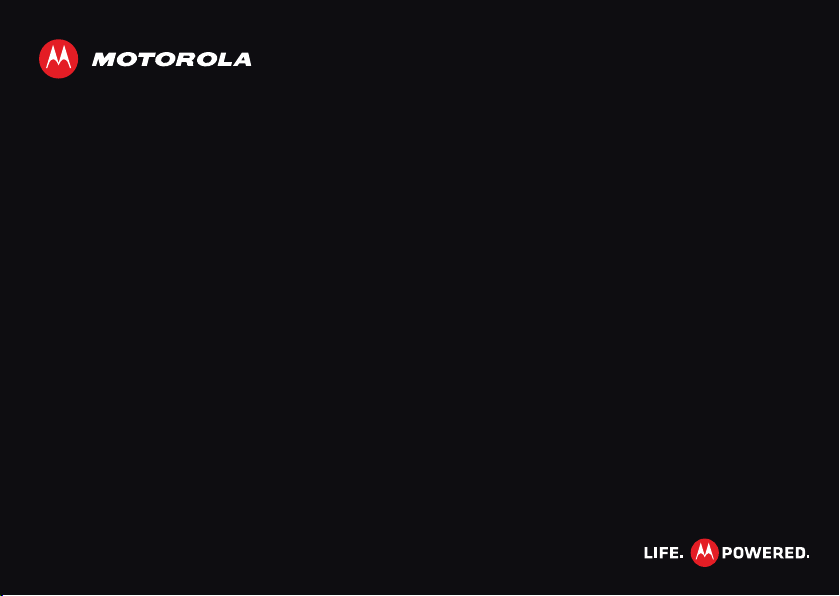
RU
MOTOROLA DEFY MINI
TM
Page 2
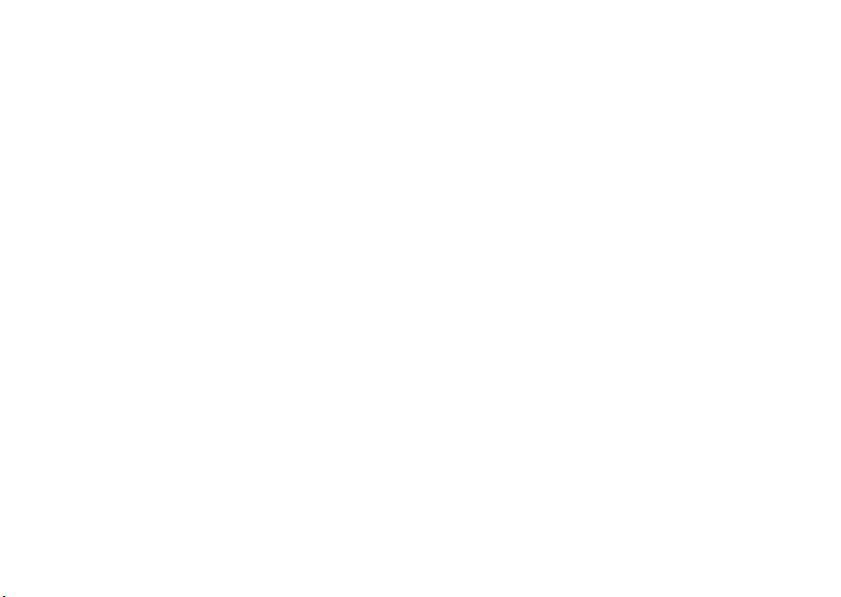
Page 3
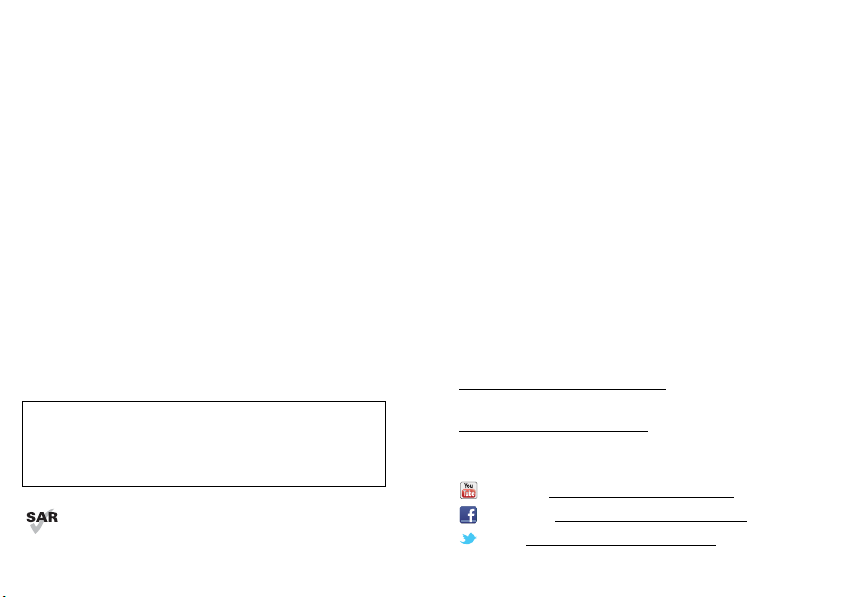
ПОЗДРАВЛЯЕМ!
MOTOROLA DEFY™ MINI
MOTOROLA
“Офисе” и “На природе”.
• Устойчи вость к жизни:
• Приборная доска:
• MotoSwitch:
• Увеличенное время работы аккумулятора:
Примечание.
доступны не во всех странах.
Внимание!
первым использованием телефона ознакомьтесь с техникой
безопасности, нормативными требованиями и правовой
информацией в прилагаемом руководстве.
DEFY™ MINI
пыли и имеет устойчивый к царапанию экран, потому что
всякое бывает.
раздела "На природе", таким как
шагомер. Подробнее см. “
к важным для вас материалам. Подробнее см. “
на странице 7.
телефон можно дольше использовать на природе “
ЭКСПЛУАТАЦИИ АККУМУЛЯТОРА
Некоторые приложения и функции могут быть
Перед установкой компонентов, зарядкой или
Ваша модель мобильного телефона соответствует
действующим стандартам излучения радиоволн,
существенно облегчит вашу работу в
Теле фон защищен от воды и
Удо бны й доступ к приложениям из
Камера, Компас
ПРИБОРНАЯ ДОСКА
MotoSwitch - динамический интерфейс доступа
” на странице 33.
, и
” на странице 7.
MOTOSWITCH
СОВЕТЫ ПО
известным как SAR и составляющим 2,0 Вт/кг (ICNIRP).
Ограничения и рекомендации разработаны с существенным
запасом надежности, призванным сохранить безопасность всех
лиц независимо от возраста и состояния здоровья. Максимальные
значения SAR, измеренные для этого устройства, перечислены в
информации о соответствии нормативным требованиям,
входящей в комплект изделия.
Примечание.
теле для соблюдения ограничений SAR носите его в
утвержденном изготовителем футляре или на расстоянии не
менее 2,5 см (1 дюйм) от тела. Заметьте, что изделие излучает
радиоволны не только во время совершения вызовов.
”
ХОТИТЕ БОЛЬШЕГО?
Более подробная справка, больше аксессуаров, больше
бесплатных бонусов. Мы здесь, чтобы помочь.
• Обновления:
обеспечения компьютера, руководств пользователя,
интерактивной справки и прочее на
www.motorola.com/mydefymini
• Аксессуары:
www.motorola.com/products
• Социальные сети:
прочее — присоединяйтесь к нам на:
При использовании изделия при ношении его на
Обновления телефона, программного
.
Предметы для вашего телефона на
YouTube™ www.youtube.com/motorola
Facebook™ www.facebook.com/motorola
Twitter www.twitter.com/motomobile
.
Последние новости, советы, видео и
1Поздравляем!
Page 4

ТЕЛЕФОН
Передняя камера
Уведомляющий
индикатор
Мигание=
пропущенный вызов,
новое сообщение
или другое
уведомление.
Micro-USB
Микрофон
Клавиши
регулировки
громкости
Клавиша
камеры
Клавиша питания/
режима ожидания
Меню
Доступ к
параметрам.
Главный экран
Касание=
главный экран
Удержание=
недавно
использовавшиеся
приложения
Выполнить
поиск
Касание=текст
Удержание=
голос
Клавиша
возврата
Возврат на один
экран.
Разъем для
гарнитуры
3,5мм HSJ
Нажатие=режим
ожидания
Удержание=питание
Основные клавиши и разъемы
2 Телефон
Камера
Блокировка
крышки
Примечание.
Для защиты мобильного устройства всегда следите
за тем, чтобы отсек для элементов питания и крышки контактов
были надежно закрыты.
Page 5

СОДЕРЖАНИЕ
1
2
НАЧАЛО РАБОТЫ. . . . . . . . . . . . . . . . . . . . . . . . . . . . . . 3
ГЛАВНЫЙ ЭКРАН И ПРИЛОЖЕНИЯ. . . . . . . . . . . . . . 6
ПОЛЬЗОВАТЕЛЬСКИЕ НАСТРОЙКИ. . . . . . . . . . . . 10
ВЫЗОВЫ . . . . . . . . . . . . . . . . . . . . . . . . . . . . . . . . . . . . . 12
КОНТАКТЫ . . . . . . . . . . . . . . . . . . . . . . . . . . . . . . . . . . . 15
SMS/MMS . . . . . . . . . . . . . . . . . . . . . . . . . . . . . . . . . . . . . 16
ВВОД ТЕКСТА. . . . . . . . . . . . . . . . . . . . . . . . . . . . . . . . . 18
РАСПИСАНИЕ. . . . . . . . . . . . . . . . . . . . . . . . . . . . . . . . . 20
ИНТЕРНЕТ . . . . . . . . . . . . . . . . . . . . . . . . . . . . . . . . . . . . 21
РАСПОЛОЖЕНИЕ . . . . . . . . . . . . . . . . . . . . . . . . . . . . . 22
ФОТОГРАФИИ И ВИДЕО. . . . . . . . . . . . . . . . . . . . . . . 24
МУЗЫКА . . . . . . . . . . . . . . . . . . . . . . . . . . . . . . . . . . . . . . 26
МУЛЬТИМЕДИА . . . . . . . . . . . . . . . . . . . . . . . . . . . . . . . 29
BLUETOOTH™, WI-FI И КАБЕЛЬНЫЕ
ПОДКЛЮЧЕНИЯ. . . . . . . . . . . . . . . . . . . . . . . . . . . . . . . 29
БЕЗОПАСНОСТЬ. . . . . . . . . . . . . . . . . . . . . . . . . . . . . . 32
СОВЕТЫ. . . . . . . . . . . . . . . . . . . . . . . . . . . . . . . . . . . . . . 33
УСТРАНЕНИЕ НЕИСПРАВНОСТЕЙ . . . . . . . . . . . . . 36
ТЕХНИКА БЕЗОПАСНОСТИ, НОРМАТИВНЫЕ
ТРЕБОВАНИЯ И ПРАВОВАЯ ИНФОРМАЦИЯ . . . . 37
НАЧАЛО РАБОТЫ
Подготовка телефона к работе
СБОРКА И ЗАРЯДКА
1
Снимите крышку
3
Установ ите карту
microSD (карта может
быть уже установлена)
5
Закройте крышку
Внимание!
АККУМУЛЯТОРА
1
2
Прочитайте раздел “
” на странице 37.
БЕЗОПАСНАЯ ЭКСПЛУАТАЦИЯ
2
Установ ите SIM-карту
4
Установ ите аккумулятор
6
Зарядите телефон
3H
3Начало работы
Page 6
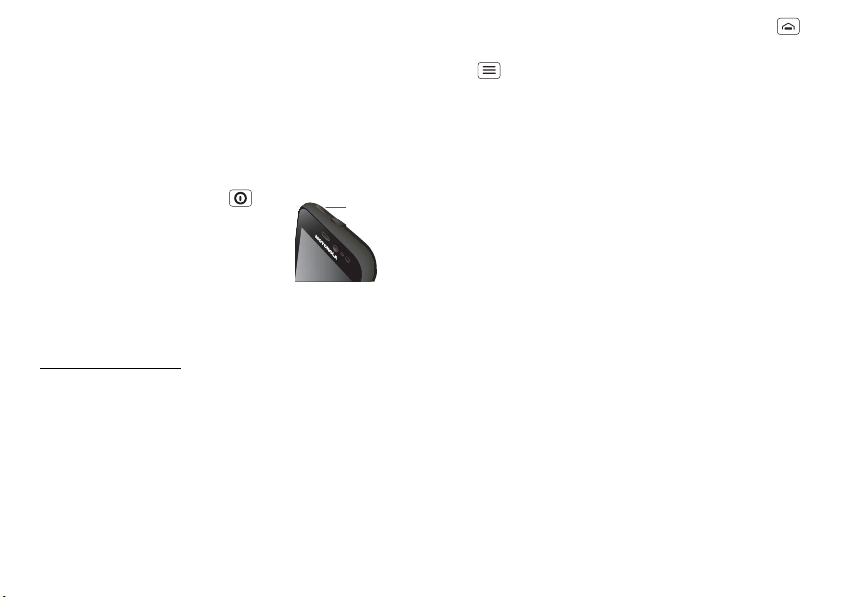
НАСТРОЙКА
Клавиша
питания
Примечание.
которые используют большое количество данных, так что
убедитесь, что ваш тариф отвечает вашим нуждам. За
подробностями обратитесь к оператору сотовой связи.
При включении нового телефона можно создать или ввести
аккаунт Google™ так, чтобы вы могли скачивать приложения,
пользоваться Gmail™ и т.д.:
1
Нажмите и удерживайте Питание ,
чтобы включить телефон.
2
Коснитесь изображения Android™ для
начала настройки.
3
Коснитесь кнопки, чтобы
аккаунт Google ,
Пропустить
Войти в аккаунт с компьютера можно на
accounts.google.com
4
Когда телефон подтвердит аккаунт, он покажет настройки
синхронизации.
4 Начало работы
Данный телефон поддерживает приложения,
Создать
Войти
в имеющийся или
.
.
•
Чтобы задать, должен ли телефон показывать контакты
аккаунта Google, Gmail™ и календарь, коснитесь имени
аккаунта Google.
•
Чтобы добавить другой аккаунт, коснитесь
аккаунт
странице 16.
. Подробнее см. “
ЭЛЕКТРОННАЯ ПОЧТА
Добавить
” на
•
Для выхода из настройки коснитесь Главный экран .
Если телефону не удается установить соединение, коснитесь
Меню >
Настройки Wi-Fi
для изменения сетевых
настроек.
ПРОЧНОСТЬ
MOTOROLA
факторов. Ваши вложения надежно защищены от внешнего
воздействия, например, неожиданного дождя и т.д.
Конечно, он не является неразрушимым, так что для того, чтобы
избежать ущерба от таких факторов среды, как вода, песок и пыль,
всегда проверяйте, что крышка отсека для аккумулятора и крышки
разъемов надежно закрыты.
Если телефон намок или попал в грязь, выполните следующие
действия:
•
•
•
Примечание.
или работать под водой.
DEFY™ MINI
имеет защиту от воды, пыли и других
Оботрите его мягкой тканью и встряхните, чтобы удалить из
телефона лишнюю воду, особенно из экрана, разъемов
микрофона и динамиков.
Дайте телефону просохнуть на воздухе не менее 1 часа
прежде, чем пользоваться им снова.
Всегда удаляйте всю грязь и мусор с прокладок и крышки
отсека для аккумулятора и с крышек разъемов.
Телефон не предназначен для того, чтобы плавать
Page 7
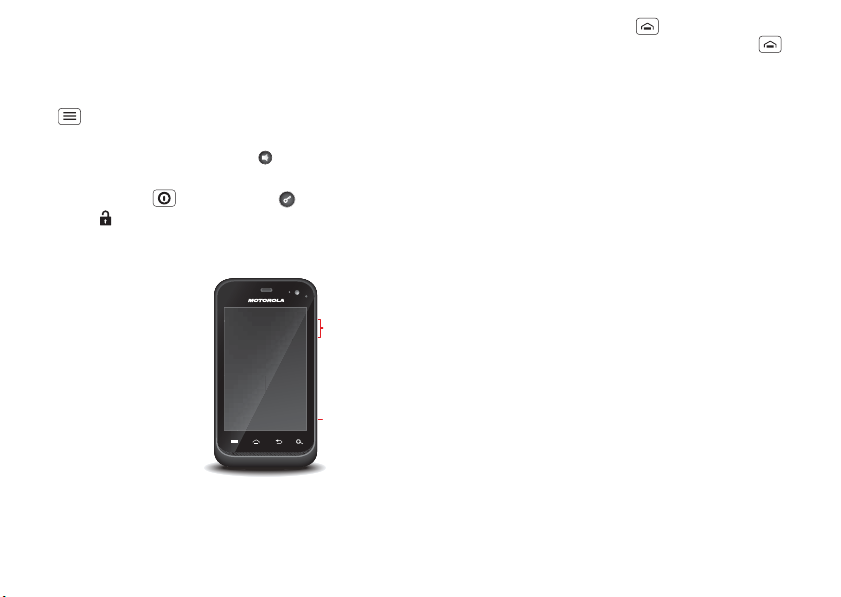
РЕЖИМ ОЖИДАНИЯ
Клавиша
камеры
Клавиши
регулировки
громкости
экран автоматически переходит в режим ожидания, когда вы
держите его около уха при разговоре или когда ничего не
происходит. Чтобы изменить время ожидания, коснитесь
Меню >
Чтобы выключить или выключить
Настройки
>
Дисплей
>
Время ожидания
звуки
при заблокированном
экране, воспользуйтесь переключателем .
Чтобы
разблокировать
дисплей, нажмите кнопку
включения/блокировки , затем коснитесь и
переключите .
КЛАВИШИ
Перемещайтесь по функциям
телефона и открывайте их
при помощи клавиш в любой
момент.
С помощью клавиш громкости
можно регулировать уровень
громкости звонка (на главном
экране) или громкости
динамика (во время вызова).
На любом экране можно
нажать кнопку камеры на
правой стороне телефона и
открыть камеру.
Коснитесь кнопки главного экрана для возврата на главный
экран. Коснитесь и удерживайте кнопку главного экрана ,
чтобы увидеть недавно запускавшиеся приложения.
.
5Начало работы
Page 8
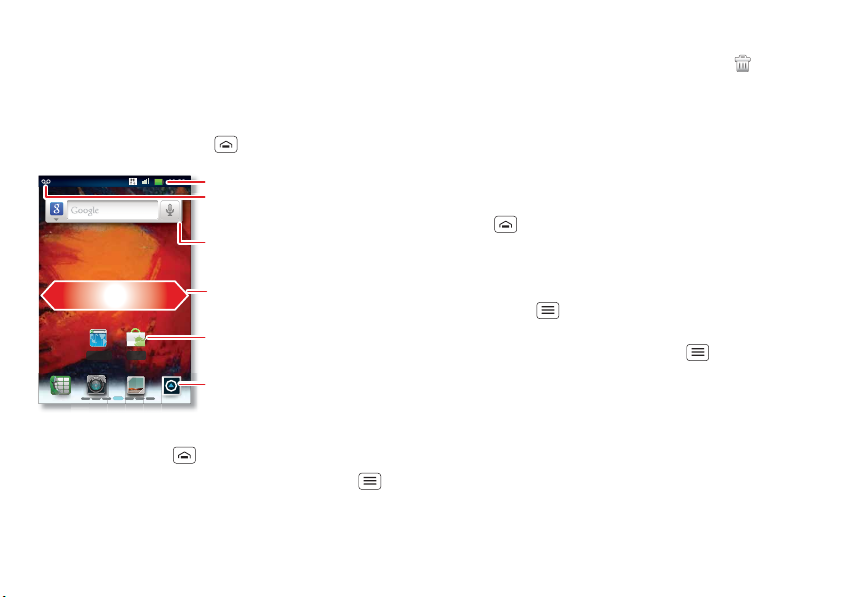
ГЛАВНЫЙ ЭКРАН И ПРИЛОЖЕНИЯ
00:32
Браузер
Маркет
http://www.
Уведомления
Сдвиньте вниз, чтобы просмотреть
сведения.
Индикаторы состояния
Клавиши быстрого доступа
Открыть меню приложений.
Виджеты
Коснитесь, чтобы открыть.
Коснитесь и удерживайте, чтобы
переместить или удалить.
Перетащите или сдвиньте,
чтобы открыть панели (или
прокрутить списки).
Основные сведения
КРАТКОЕ ОПИСАНИЕ: ГЛАВНЫЙ ЭКРАН
Вы увидите главный экран, когда включаете телефон или
касаетесь кнопки главного экрана из меню:
•
Чтобы открыть значки и виджеты,
кнопки главного экрана для возврата на главный экран.
Когда вы открываете значки и виджеты, коснитесь Меню ,
чтобы получить доступ к параметрам.
6 Главный экран и приложения
коснитесь
их. Коснитесь
•
Чтобы переместить или удалить значки или виджеты,
коснитесь и удерживайте
их до вибрации, затем
перетащите на другое место, другую панель или наверху.
В списках типа
Контакты
коснитесь и удерживайте элемент,
чтобы получить доступ к параметрам.
•
Чтобы добавить значки, виджеты или обои, коснитесь и
удерживайте пустое место, пока не увидите меню. Можно также
добавить папку для систематизации значков.
•
Чтобы отобразить больше панелей,
пролистните
вправо или влево. Коснитесь Главный
перетащите
или
экран , чтобы отобразить миниатюры панелей.
Для просмотра списка типа
Контакты
, перетащите или
пролистните.
Чтобы изменить мелодию звонка, яркость дисплея и т.п.,
коснитесь Меню >
Подробнее см. “
Совет.
На главном экране коснитесь Меню >
Настройки
>
Звук
или
ПОЛЬЗОВАТЕЛЬСКИЕ НАСТРОЙКИ
Дисплей
” на странице 10.
Профили
чтобы разработать различные главные экраны для профилей
Работа, Дом
или
Выходные
. Изменения сохраняются в
каждом профиле.
.
,
Page 9
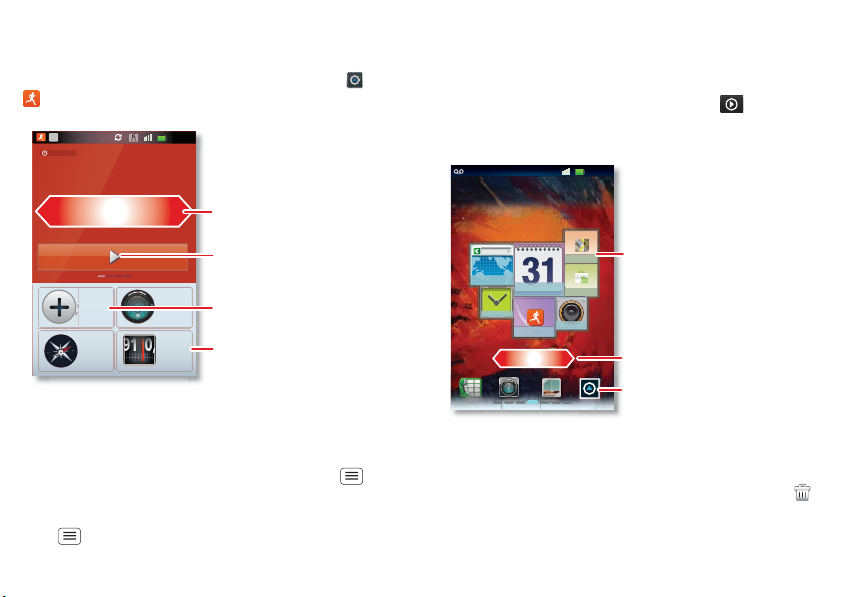
ПРИБОРНАЯ ДОСКА
00:32
Клавиша вызова
0
00’00”00
0
Шаги
Коснитесь и
удерживайте
Компас
Камера
FM-радио
Кал.
0,0
БЕЖКИВРЕМЯ ПР
ОБ
ШАГОМЕ
Р
КАЛОРИИ
,
С
З
В
Ю
ККК
у
у
Клавиши быстрого доступа
Перетащите или сдвиньте
для отображения остальных
приложений.
Пуск/Остановить/Сохранить
запись шагомера.
Изменение отображаемого
приложения.
11:19
00:32
Браузер
Календарь
Информационная
панель
Часы
Музыка
Маркет
Карты
Перетащите или сдвиньте, чтобы
открыть панели.
Открыть меню приложений.
Избранное.
Коснитесь, чтобы открыть.
Вы можете получить доступ к приложениям для выездов на
природу при помощи Приборной доски, просто коснитесь >
Приборная доска
.
MOTOSWITCH
Перескакивайте на любимые приложения прямо с главного
экрана!
Для настройки избранных приложений коснитесь и выберите
добавить приложения автоматически (телефон добавит часто
используемые приложения) или вручную:
http://www.
Приборная доска показывает приложения, такие как
Компас
и
который отображает время пробежки, число шагов и количество
израсходованных калорий - идеальный компаньон для фитнеса.
Примечание.
Настройки
Чтобы просмотреть свои записи и поделиться ими, коснитесь
Меню >
10
Камера
FM-радио
Для настройки шагомера коснитесь Меню >
>
Рост и вес
Моя Запись
. Вы можете также увидеть шагомер,
и введите свои данные.
или
Отправить
.
,
Совет.
Самый большой значок приложения показывает то,
которое вы открываете чаще всего.
Чтобы
удалить
значок избранного приложения, коснитесь и
удерживайте, затем перетащите значок приложения в корзину .
Чтобы
открыть избранное приложение
с главного
экрана, коснитесь его.
7Главный экран и приложения
Page 10
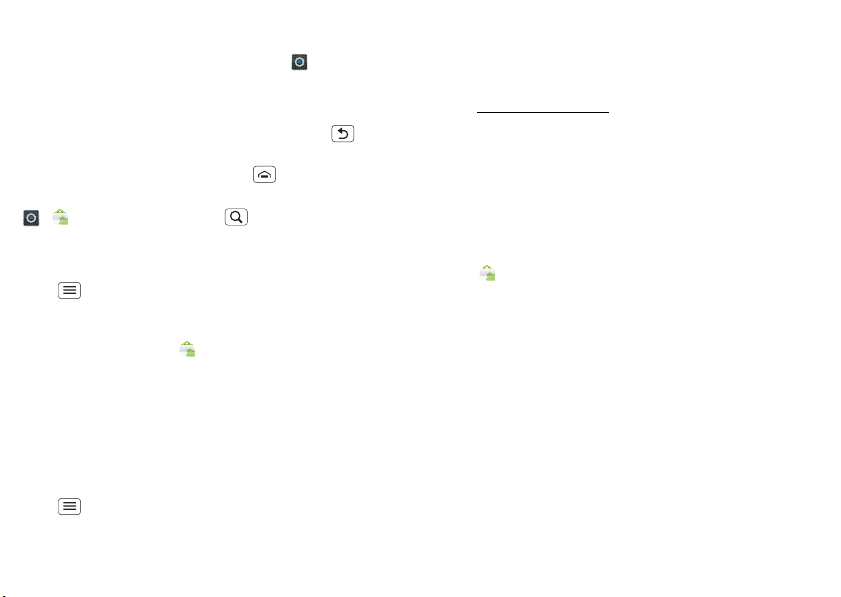
ПРИЛОЖЕНИЯ
Для показа
•
•
•
Совет.
коснитесь и удерживайте Главны й экран .
Чтобы
или коснитесь
скачанные приложения. Для скачивания приложений с сайтов
необходимо изменить настройки безопасности: Коснитесь
Меню >
источники
Совет.
надежных сайтов, таких как
могут повлиять на производительность телефона — см.
“
ВЫБИРАЙТЕ ТЩАТЕЛЬНО
Примечание.
предупреждения о том, к какой информации приложение будет
получать доступ. Если вы не хотите, чтобы приложение получало
доступ к такой информации, отмените установку.
Чтобы
Меню >
8 Главный экран и приложения
меню приложений
, коснитесь .
Для просмотра списка пролистните вверх или вниз.
Чтобы открыть приложение, коснитесь его.
Чтобы закрыть меню приложений, коснитесь Назад .
Чтобы показать восемь последних открытых приложений,
скачать
>
новые приложения с Android Market™ коснитесь
Market
. Коснитесь Поиск , чтобы найти приложение
Загрузки
Настройки
, чтобы показать или переустановить
>
Приложения
>
Неизвестные
.
Тщательно выбирайте приложения и обновления только с
Market
, так как некоторые из них
” на странице 8.
При установке приложения не забудьте прочитать
перемесить или удалить
Настройки
>
Приложения
приложения, коснитесь
>
Управлять
приложениями
. Коснитесь приложения в списке, чтобы
показать детали и параметры.
Вы можете просматривать и управлять со своего компьютера все
приложения для всех своих устройств на платформе Android™
через
market.android.com
.
Выбирайте тщательно
Приложения - это здорово. Найдется свое для каждого. Игры,
общение, работа или досуг. Но помните, приложения надо
выбирать тщательно. Несколько советов:
•
Чтобы шпионские программы, фишинг и вирусы не поселились
на вашем телефоне и не затронули тайну вашей частной
жизни, получайте приложения только с надежных сайтов, таких
как
Market
.
•
На
Market
приложениям перед их установкой.
•
Если вы сомневаетесь в безопасности приложения, не
устанавливайте его.
•
Как и все приложения, скачанные приложения будут
расходовать память, ресурс аккумулятора и мощность
процессора, одни меньше, другие больше. Например, простой
виджет уровня заряда аккумулятора будет расходовать
меньше, чем потоковый музыкальный проигрыватель. Если,
установив приложение, вы оказались недовольны тем, как
много памяти, данных, питания или мощности процессора оно
использует, удалите его. Вы всегда сможете установить его
снова.
, проверяйте рейтинги и комментарии к
Page 11
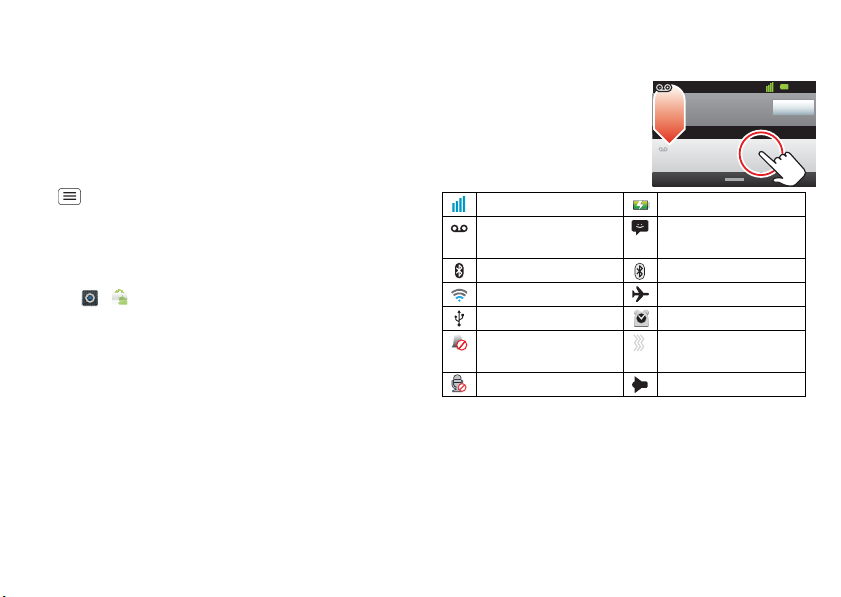
•
Очистить
Уведомления
10:32
Новое сообщение голосовой почты
Набор (ваш номер голосовой почты)
11:19
Как и в случае компьютера, если мобильное устройство
использует ребенок, возможно, вы захотите отслеживать его
активность, чтобы предупредить доступ к нежелательным
материалам или приложениям.
•
Некоторые приложения могут не давать точную информацию.
Будьте осторожны, особенно когда речь идет о здоровье.
Управление приложениями и их восстановление
Для управления приложениями на главном экране коснитесь
Меню >
Коснитесь приложения, чтобы открыть экран сведений. Здесь
можно просматривать, удалять и совершать другие операции с
приложениями.
Для переустановки скачанных элементов на главном экране
коснитесь >
показаны и доступны для загрузки все ранее установленные
приложения.
Настройки > Управление приложениями
Market
>
Мои приложения
. Будут
СОСТОЯНИЕ ТЕЛЕФОНА И УВЕДОМЛЕНИЯ
В строке состояния верху экрана
справа показывается статус
телефона. Слева показываются
новые сообщения или события
(для подробностей пролистните
строку вниз).
.
уровень сигнала заряд аккумулятора
новое сообщение
голосовой почты
Bluetooth™ вкл. Bluetooth подключен
Wi-Fi подключено. режим полета
USB подключен установлен будильник
бесшумный звонок бесшумный звонок,
микрофон отключен гарнитура
новое текстовое
сообщение
вибрация включена
9Главный экран и приложения
Page 12
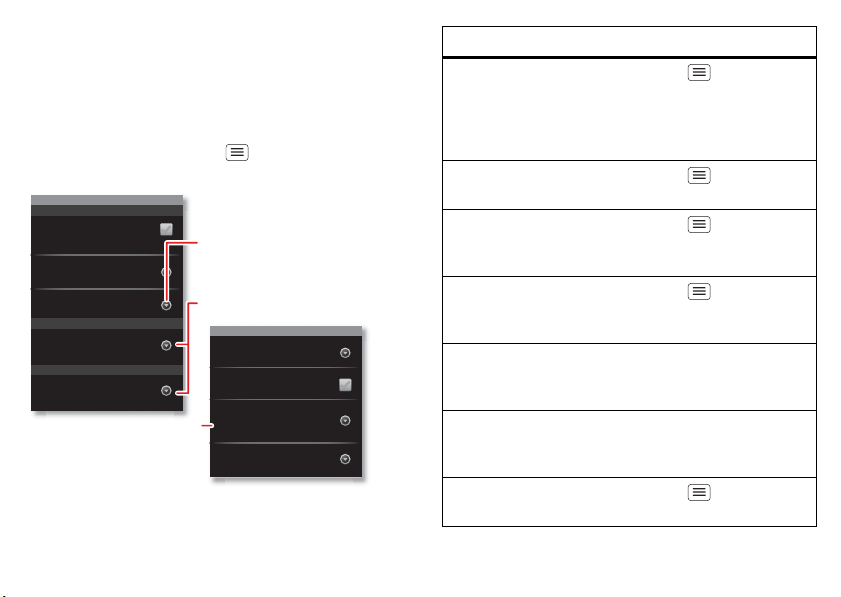
ПОЛЬЗОВАТЕЛЬСКИЕ НАСТРОЙКИ
Добавьте собственный неповторимый штрих
КРАТКОЕ ОПИСАНИЕ: ПОЛЬЗОВАТЕЛЬСКИЕ НАСТРОЙКИ
На главном экране коснитесь Меню >
или
Дисплей
Настройки звука
Обычный
Тихий режим
Отключить все звуки, кроме
мультимедиа и будильника
Виброрежим
Только в режиме без звука
Громкость
Входящие вызовы
Мелодия телефона
Уведомления
Мелодия уведомления
10 Пользовательские настройки
.
Включение и отключение
анимации меню.
Выбор отдельных настроек
громкости для входящих
вызовов, мультимедиа,
будильника и уведомлений.
Уведомления о вызовах и
сообщениях
Настройки
Настройки дисплея
Яркость
Автоповорот экрана
Анимация
В окне отображается вся анимация
полностью
Время отключения экрана
Интервал времени до
автоматического отключения экрана
>
Звук
Чтобы...
Выбрать
мелодию
или
вибрацию
для
вызовов и
сообщений
Отрегулируйте
громкость
Включить или
выключить звуки
номеронабирателя
Включить или
выключить звуки
выбора элементов
Изменить
Изменить
виджеты
обои
значки
и
на главном
экране
Настроить
яркость
дисплея
Коснитесь Меню >
>
Звук
, затем выберите
телефона
уведомления
Вибросигнал
,
Мелодия
или
.
Коснитесь Меню >
>
Звук
>
Громкость
Коснитесь Меню >
>
Звук
>
Звук при нажатии
кнопок
.
Коснитесь Меню >
>
Звук> Звук при выборе
опций
.
Коснитесь свободной области на
главном экране и удерживайте ее,
затем коснитесь
Обои
Коснитесь и удерживайте их.
Подробнее см. “
ПРИЛОЖЕНИЯ
Коснитесь Меню >
>
Дисплей
ГЛАВНЫЙ ЭКРАН И
” на странице 6.
>
Яркость
Настройки
Мелодия
Настройки
.
Настройки
Настройки
.
Настройки
.
Page 13
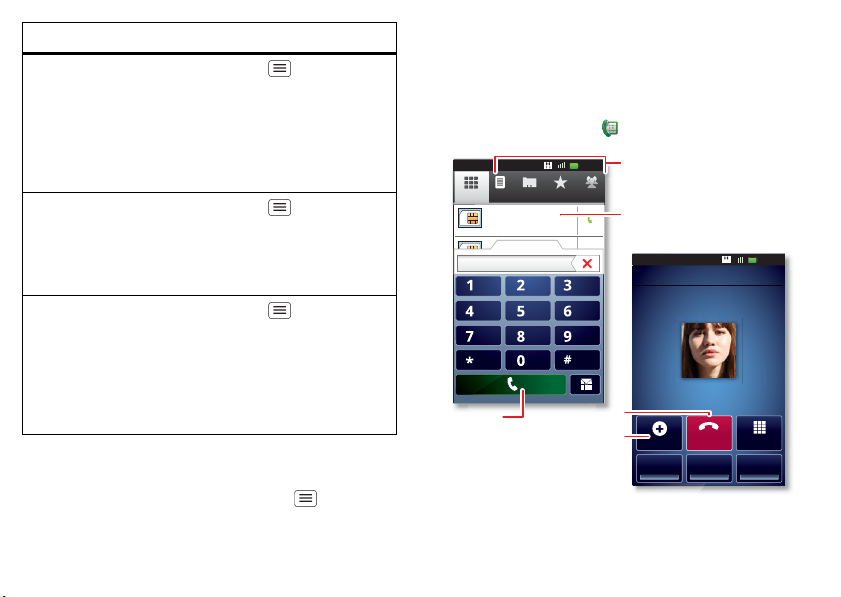
Чтобы...
Клавиатура
Добавить вызов
Динамик
Микрофон выкл.
Диктофон
Christine Fanning
Домашний 222-333-4444
Контакты
Избранные
Телефон Вызовы
ABC DEF
MNO
WXYZ
JKL
TUV
GHI
PQRS
+
11:19
11:19
11:19
11:19
00:32
00:32
Контакты ГруппыИзбранныеТелефон Вызовы
Christine F...
222-333-4444
29 совпадений
222222
Текущий вызов 01:13
Клавиша
завершения вызова
Откройте список, затем
коснитесь записи для
выполнения вызова.
Отображение совпадающих
номеров; сдвиньте вниз, чтобы
увидеть больше.
Завершить вызов.
Начать конференц-вызов.
Вызов.
Задать, будут ли
некоторые
приложения
поворачивать
Коснитесь Меню >
>
Дисплей
экрана
>
Автоповорот
.
Настройки
изображение на
экране при повороте
телефона.
Включить или
выключить
анимации
делают работу меню
более плавной
Провести
калибровку
датчиков
используемых
некоторыми играми
и приложениями
навигации.
,
, которые
Коснитесь Меню >
>
Дисплей
Коснитесь Меню >
>
Дисплей
акселерометра
ускорения) или
электронного компаса
(датчик направления).
>
Анимация
>
Калибровка
(датчик
Калибровка
Настройки
Настройки
ЯЗЫК И РЕГИОН
Для установки языка и региона коснитесь Меню >
Настройки
>
Язык и клавиатура
>
Выбрать язык
ВЫЗОВЫ
.
.
Легкость общения
КРАТКОЕ ОПИСАНИЕ: ВЫЗОВЫ
На главном экране нажмите .
11Вызовы
Page 14
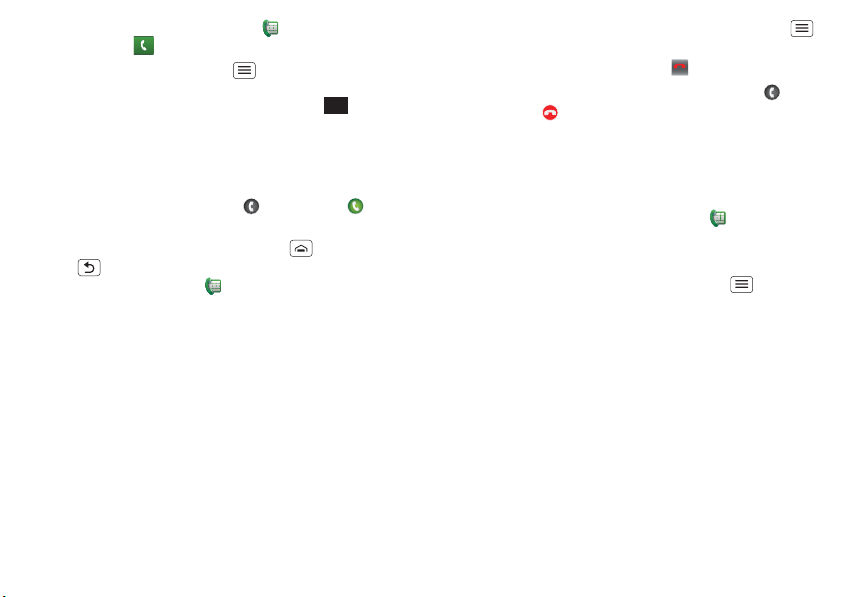
•
Чтобы
совершить
вызов, коснитесь , введите номер,
затем коснитесь .
Во время набора коснитесь Меню для паузы (на две
секунды), или ожидания (ждет подтверждения). Для ввода кода
международного набора коснитесь и удерживайте .
Примечание.
Использование мобильного телефона или
0
+
аксессуара за рулем может отвлекать внимание водителя, а
также может быть запрещено законом. Всегда соблюдайте
соответствующие законы и правила безопасного вождения.
•
Чтобы
принять
• Во время
вызов, коснитесь и пролистните .
вызова коснитесь
Голосовая запись
для
записи разговора. Коснитесь Главный экран или
Назад , чтобы скрыть активный вызов на экране (чтобы
открыть его вновь, коснитесь ).
Примечание.
Запись телефонных разговоров подпадает под
действие местного и федерального законодательства о
неприкосновенности частной жизни и тайне телефонных
переговоров. При использовании этой функции следует
соблюдать соответствующие законы и нормы.
•
Для включения во время вызова
Динамик
•
Чтобы во время вызова
Клавиатуры набора номера
•
Чтобы
разговоре, коснитесь
12 Вызовы
.
отключить звук
Отключить звук
громкой связи
ввести цифры
.
или
подключить звук
коснитесь
, коснитесь
.
при
•
Чтобы поместить вызов на
> Удержание
•
Чтобы
прервать
•
Чтобы
игнорировать
удержание
.
вызов, коснитесь .
End call
входящий вызов, коснитесь и
, коснитесь Меню
пролистните к .
Совет.
О быстром доступе к контактам см. “
ИЗБРАННЫЕ
” на
странице 15.
ПОСЛЕДНИЕ ВЫЗОВЫ
Чтобы отобразить недавние вызовы, коснитесь >
•
Чтобы совершить вызов, отправить сообщение, открыть или
сохранить элемент, коснитесь и удерживайте его.
•
Чтобы очистить список, нажмите клавишу меню
>
Очистить список вызовов
.
Вызовы
КОНФЕРЕНЦ-ВЫЗОВ
Чтобы начать конференц-вызов, позвоните первому абоненту.
После соединения коснитесь пункта
позвоните второму абоненту. При ответе второго абонента
коснитесь
Объединить вызовы
участников вызова, коснитесь
Добавить вызов
. Чтобы отключить отдельных
Управление
.
и
.
Page 15
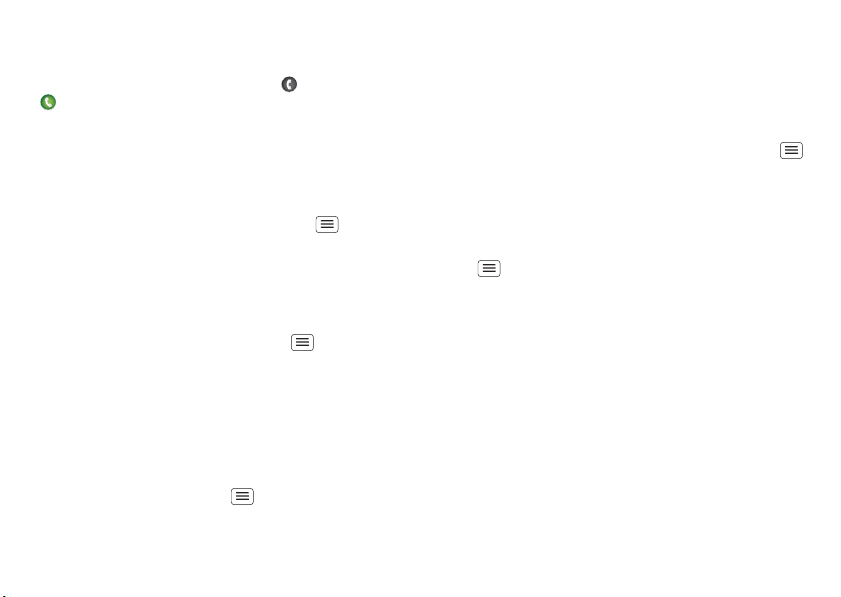
ОЖИДАНИЕ ВЫЗОВА
Если вы находитесь в состоянии разговора и поступает новый вызов:
•
Если включено ожидание вызова, коснитесь и пролистните до
, чтобы переключиться на новый вызов и поместить старый
вызов на удержание. Затем коснитесь
другой вызов
Объединить вызовы
•
Если ожидание вызова отключено, новый вызов отправляется
прямо в голосовую почту.
Чтобы включить ожидание вызова, коснитесь Меню >
Настройки
функций вызова
Ожидание вызова
для переключения между вызовами, или
для их объединения.
>
Настройки вызовов
>
Дополнительные настройки
.
Переключиться на
>
Настройки
>
ПЕРЕАДРЕСАЦИЯ ВЫЗОВА
Чтобы переадресовать вызовы, коснитесь Меню >
Настройки
функций вызова
переадресовать вызовы постоянно, или только когда телефон занят,
при отсутствии ответа или нахождении вне зоны действия сети
>
Настройки вызовов
>
Переадресация вызова
>
Настройки
. Можно
ОГРАНИЧЕНИЕ ВЫЗОВОВ
Чтобы ограничить телефон так, чтобы он мог вызывать только
несколько номеров, коснитесь Меню >
Настройки вызовов> Настройки функций вызова
Номера фиксированного набора
Настройки
.
>
>
•
Чтобы включить фиксированный набор, коснитесь
FDN
.
•
Чтобы добавить или удалить разрешенные номера, коснитесь
Список FDN
.
Включить
ВАШ НОМЕР ТЕЛЕФОНА
Для отображения номера своего телефона коснитесь Меню >
Настройки
данные статуса
>
О телефоне
>
Мой номер телефона
>
Статус
>
Дополнительные
.
ОПРЕДЕЛИТЕЛЬ НОМЕРА
Чтобы скрыть свой номер от тех, кому вы звоните, коснитесь
Меню >
Настройки функций вызова
настройки
Настройки
>
>
Настройки вызовов
Определитель номера
>
Дополнительные
.
>
РЕЖИМ ОХЛАЖДЕНИЯ
В специфических ситуациях, когда ваш телефон подвергается
действию экстремально высоких температур, вы можете увидеть
сообщение о переходе в “режим охлаждения”. Для
предотвращения повреждения телефона и аккумулятора вам
необходимо выполнять эти инструкции до момента, когда телефон
вернется в рекомендованный диапазон температур. Когда
телефон находится в “режиме охлаждения” возможны только
экстренные вызовы.
13Вызовы
Page 16
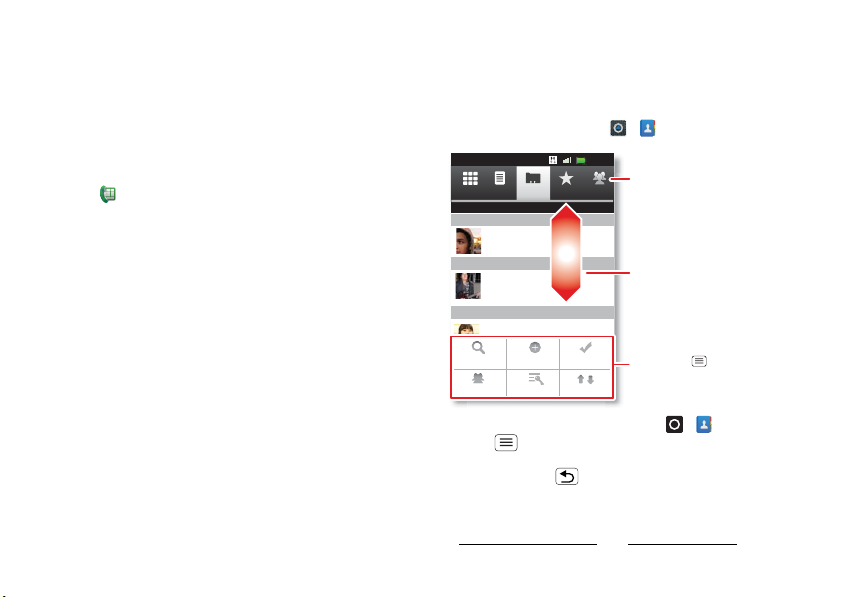
ЭКСТРЕННЫЕ ВЫЗОВЫ
Контакты
Избранные
Телефон Вызовы
11:19
11:19
00:32
Контакты ГруппыИзбранныеТелефон Вызовы
Отображение 20 контактов
A
B
C
Arthur Baudo
Barry Smyth
Cheyenne Medina
Christine Fanning
Выполнить поиск
Новый контакт
Множественный
выбор
Аккаунты Импорт/Экспорт
Варианты
отображения
Выполняйте прокрутку
перетаскиванием или
пролистыванием.
Переход к панели набора
номера, последним
вызовам, избранным или
группам.
Коснитесь для
поиска, создания
и многого другого.
Примечание.
экстренных служб, вызвать которые можно в любом случае, даже
если телефон заблокирован. Номера экстренных служб в разных
странах могут отличаться. Запрограммированные в телефоне
номера экстренных служб могут быть доступны не везде. Кроме
того, иногда экстренные вызовы могут быть недоступны из-за
условий окружающей среды, помех или сбоев в работе сети.
1
Коснитесь (если телефон заблокирован, затем
коснитесь
2
Введите номер службы экстренной помощи.
3
Коснитесь
помощи.
Примечание.
местоположения (GPS и AGPS), чтобы помочь экстренным
службам найти вас. См. ”Службы местоположения” в юридической
информации и информации о безопасности.
14 Контакты
Оператор сотовой связи программирует номера
Экстренный вызов
Вызов
для вызова номера службы экстренной
).
Телефон может использовать службы
КОНТАКТЫ
Управляйте контактами по-новому
КРАТКОЕ ОПИСАНИЕ: КОНТАКТЫ
На главном экране коснитесь >
•
Чтобы
создать
Меню >
контакт, коснитесь >
Новый контакт
контакта и введите данные (чтобы закрыть клавиатуру,
коснитесь Назад ).
Контакты
показывает контакты из вашего аккаунта Google™,
которые можно открыть с компьютера через
contacts.google.com
(или
Контакты
.
Контакты
, выберите место хранения
mail.google.com
>
). Для
Page 17
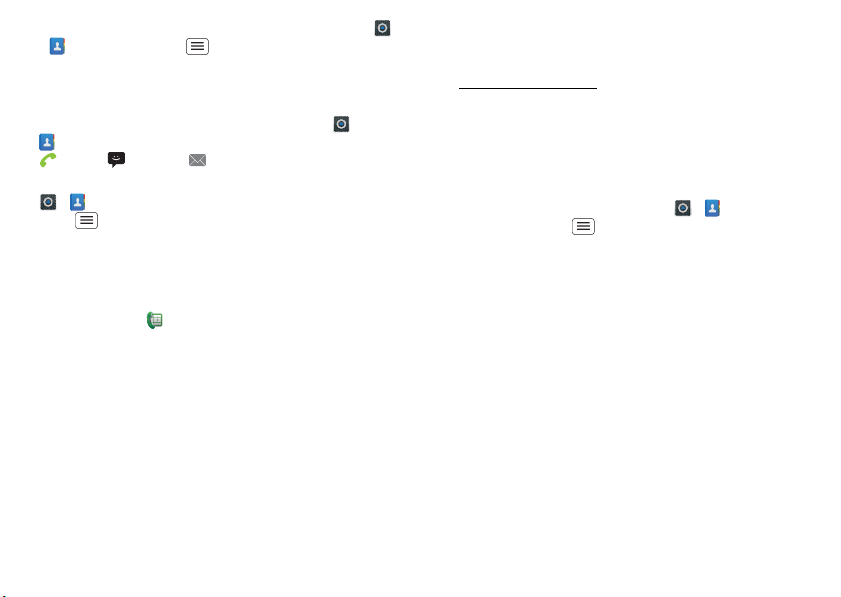
прекращения синхронизации с вашим аккаунтом коснитесь
>
Контакты
аккаунта Google и снимите флажок
контакты
•
Чтобы
или
электронное письмо
Контакты
> Меню >
Аккаунты
, коснитесь своего
Синхронизировать
.
совершить вызов, отправить сообщение
контакту, коснитесь >
, коснитесь контакта, затем коснитесь
(вызов), (SMS) или (эл. почта).
•
Чтобы
редактировать
>
Контакты
или
удалить
контакт, коснитесь
, коснитесь контакта, затем коснитесь
Меню .
ИЗБРАННЫЕ
Для быстрого доступа к избранному контакту откройте контакт,
затем коснитесь звездочки рядом с именем. Чтобы отобразить
избранное, коснитесь и коснитесь
Избранные
вверху.
Чтобы добавить значок избранного, коснитесь и удерживайте
свободное место на главном экране, затем коснитесь
Избранные контакты
. Можно также добавить значок для
Папки
>
отдельного контакта: Коснитесь и удерживайте свободное место
на главном экране, затем выберите
Значки
>
Контакты
.
ХРАНЕНИЕ И ПЕРЕНОС ДАННЫХ
При создании нового контакта телефон спрашивает, сохранить ли
его в вашем аккаунте Google™, в памяти телефона или на
SIM-карте. Контакты из всех трех источников показываются в
вашем списке
Контакты
, но при замене телефона:
•
Контакты в вашем аккаунте Google™ можно скачать при входе
в аккаунт Google с нового устройства Android™. Эти контакты
можно открыть с любого компьютера через сайт
contacts.google.com
•
Контакты на SIM-карте можно загрузить в новое устройство при
.
установке в него SIM-карты.
•
Контакты в памяти телефона остаются в старом телефоне,
если их не экспортировать.
Для экспорта или импорта контактов между телефоном и
SIM-картой или картой памяти коснитесь >
затем коснитесь Меню >
Импорт/Экспорт
Контакты
.
,
15Контакты
Page 18

SMS/MMS
SMS/MMS
Текстовые сообщения
12254558787
14447772222
1 пропущенный вызов от абонента 122545458787 ...
17 авг.
Поужинаем сегодня? Как насчет...
17 авг.
12223334545
Ага! Спасибо.
16 авг.
Настройки
Удалить цепочки
Традиционный режим
Несколько
Создать
Выполнить поиск
SMS/MMS
11:19
Выполняйте прокрутку
перетаскиванием или
пролистыванием.
Коснитесь для изменения
настроек и выполнения других
действий.
иногда лучше послать SMS...
КРАТКОЕ ОПИСАНИЕ: ТЕКСТОВЫЕ СООБЩЕНИЯ
На главном экране коснитесь >
Совет.
Чтобы просмотреть другие сообщения, пролистните или
перетащите список вверх.
•
Чтобы
создать
SMS/MMS
как присоединение файлов, коснитесь Меню .
16 SMS/MMS
текстовое сообщение, коснитесь
> . Для дополнительных параметров, таких
SMS/MMS
•
Чтобы
открыть
SMS/MMS
текстовое сообщение, коснитесь >
, затем коснитесь имени отправителя.
Когда вы видите в строке состояния в верхней части экрана,
пролистните вниз строку состояния и коснитесь нового
сообщения, чтобы открыть его.
•
Чтобы
ответить
.
введите ответ в текстовом поле внизу.
•
Чтобы
переслать, скопировать
SMS/MMS
на сообщение, просто откройте его и
, и т.д., коснитесь >
, коснитесь имени отправителя и коснитесь и
удерживайте сообщение.
ВЛОЖЕНИЯ
Чтобы переслать файл в текстовом сообщении, коснитесь >
SMS/MMS
Открывая сообщение с вложением, коснитесь
> , затем коснитесь Меню >
Вложить
Загрузить
.
, чтобы
скачать вложение. Коснитесь скачанного вложения, чтобы открыть
его, затем коснитесь его снова, чтобы сохранить его, поделиться
им, и т.д.
Совет.
Чтобы отправлять и получать большие вложения быстрее,
используйте “
СЕТИ WI-FI
” на странице 30.
ЭЛЕКТРОННАЯ ПОЧТА
•
Чтобы
настроить
(на сервере Microsoft™ Exchange), коснитесь Меню >
Настройки
аккаунт
Google
или
Корпоративный
>
Аккаунты и синхронизация
>
Page 19

Добавить аккаунт
. Более подробные сведения можно
получить у поставщика аккаунта.
Чтобы настроить стандартный почтовый аккаунт (не Gmail™
или Microsoft™ Exchange), коснитесь >
Email
и
следуйте мастеру. Чтобы добавить еще стандартные аккаунты,
откройте
Меню >
Email
и коснитесь Меню >
Добавить аккаунт
Аккаунты
. Более подробные
>
сведения можно получить у поставщика аккаунта.
•
Чтобы
открыть
Email
электронную почту, коснитесь >
или
Gmail
. Коснитесь сообщения, чтобы
открыть его.
Совет.
Коснитесь Меню для дополнительных функций,
таких как
Обновить
•
Чтобы
создать
Gmail
, затем коснитесь Меню >
сообщение
Совет.
Нажмите клавишу меню , чтобы получить доступ к
таким параметрам, как
копию
.
Gmail
синхронизируется с постой аккаунта Google™, которую
можно открыть с любого компьютера через
или
Поиск
.
сообщение, коснитесь >
.
Новое
Вложить файл
или
mail.google.com
Email
или
Добавить
Для прекращения синхронизации с вашим аккаунтом коснитесь
Меню >
Настройки
>
Аккаунты и синхронизация
коснитесь вашего аккаунта Google и снимите флажок
Синхронизировать Gmail
.
GOOGLE TALK
На главном экране коснитесь >
TM
Talk
.
Служба чата Google Talk позволяет общаться с другими
пользователями Google Talk по телефону или через Интернет.
Чтобы посмотреть список друзей в Google Talk, отправить запросы
на добавления в друзья и многое другое, нажмите клавишу
меню .
ГОЛОСОВАЯ ПОЧТА
Когда вам приходит новое сообщение голосовой почты, в строке
состояния вверху экрана показывается . Для прослушивания
голосовой почты коснитесь , затем коснитесь и удерживайте 1.
Если нужно изменить номер голосовой почты, на главном экране
коснитесь Меню >
Настройки функций вызова
почты
. Чтобы узнать номер голосовой почты, свяжитесь с
соответствующим поставщиком услуг.
.
,
Настройки
>
Настройки вызовов
>
Настройки голосовой
>
17SMS/MMS
Page 20

ВВОД ТЕКСТА
Anne
a
e
n
клавиши, когда они нужны
КРАТКОЕ ОПИСАНИЕ: ВВОД ТЕКСТА
Чтобы
изменить клавиатуру
свободное место в текстовом поле. Открывается меню, в котором
можно выбрать
Android
Примечание.
Режим ввода текста
или
Swype
.
Swype
доступен не для всех регионов. Клавиатура
может меняться в зависимости от того, что вы вводите.
Swype
позволяет водить пальцем по буквам слова одним
непрерывным движением.
Anne
Anne
EN @#
qwe r t yu i op
e
&$456+:;
asdfghj k l
a
!7890
z
xcvbnm
:-)
SYM
•
Чтобы
сдвинуть курсор
введенное слово. Это открывает увеличитель, с помощью
которого можно перенести курсор.
18 Ввод текста
123
,
_
%()
/
n
.
, коснитесь и удерживайте
>
Чтобы ввести слово,
Клавиша
вызова
проведите от буквы к букве.
Для ввода прописной буквы
проведите над клавиатурой.
Для ввода двух одинаковых
“
букв подряд сделайте круг
вокруг буквы.
?
, коснитесь и удерживайте
Клавиатура
•
Чтобы
скопировать и вставить
, выделите слово
двойным касанием (если нужно, перетащите границы
выделения). Затем коснитесь и удерживайте свободное место,
пока не появится меню копирования и вставки.
•
Чтобы добавить слово в
словарь
, выделите слово двойным
касанием. Затем коснитесь и удерживайте свободное место,
чтобы открыть меню, в котором можно добавить слово.
•
Чтобы ввести
цифру или символ
вверху клавиши,
коснитесь и удерживайте клавишу.
Чтобы ввести несколько цифр или символов, коснитесь
•
Если Swype не знает слово, коснитесь отдельных букв для его
ввода. Swype запоминает, так что в следующий раз можно
будет просто протащить по буквам.
SYM
.
Page 21

Клавиатура Android
К
а
?123
:-)
Z
MNBVCX
KLJHGFDSA
WE R T Y UI O PQ
35689
0
!?,“‘:(
.
Коснитесь
свободной области и
удерживайте, чтобы
открыть меню.
Удаление
Символы/цифры
Вс
Пн Вт Ср Чт Сб
Пт
Июнь, 2012 г.
День
Неделя Месяц
Повестка дня
Сегодня
Дополнительно
Выполняйте прокрутку
перетаскиванием или
пролистыванием.
События обозначены цветом.
Коснитесь , чтобы выбрать
представление календаря.
Выберите «Дополнительно»,
чтобы создать событие или
изменить настройки.
позволяет вводить буквы, касаясь по
одной.
лавиша
вызов
СЛОВАРЬ ВВОДА ТЕКСТА
Словарь телефона сохраняет специальные слова или имена,
чтобы узнавать их, когда вы их вводите.
Чтобы открыть словарь, на главном экране коснитесь Меню >
Настройки
словарь.
•
Чтобы
•
Чтобы
удерживайте его.
>
Язык и клавиатура
добавить
редактировать
>
Пользовательский
слово, коснитесь Меню >
или
удалить
Добавить
слово, коснитесь и
РАСПИСАНИЕ
помогает держать под контролем
КРАТКОЕ ОПИСАНИЕ: РАСПИСАНИЕ
На главном экране коснитесь >
•
Чтобы
создать
.
Меню >
подробности (для закрытия экранной клавиатуры коснитесь
событие, коснитесь >
Еще
>
Назад ).
Календарь
синхронизируется с календарем аккаунта Google,
который можно открыть с любого компьютера через
calendar.google.com
Создать мероприятие
(или
Календарь
mail.google.com
.
Календарь
, затем введите
).
>
19Расписание
Page 22

Для прекращения синхронизации с вашим аккаунтом коснитесь
Меню >
синхронизация
снимите флажок
•
Чтобы
затем коснитесь Меню >
или
Настройки
>
, коснитесь вашего аккаунта Google и
Синхронизировать Календарь
редактировать
>
Календарь
Удалить мероприятие
или
, коснитесь события, чтобы открыть его,
Аккаунты и
.
удалить
Изменить мероприятие
событие, коснитесь
.
БУДИЛЬНИК
Чтобы поставить будильник, коснитесь >
коснитесь будильника.
•
Чтобы
включить
или
выключить
радом с ним.
•
Чтобы
добавить
будильник
•
Чтобы
изменить
•
Чтобы задать
Будильник
Интервал повтора сигнала
сигнал будильника, коснитесь
и введите сведения о сигнале.
сигнал будильника, коснитесь времени.
интервал повтора сигнала
коснитесь Меню >
.
При срабатывании будильника коснитесь пункта
чтобы выключить будильник, или выберите
чтобы отложить сигнал. Чтобы отменить отложенный сигнал,
потащите вниз строку состояния и коснитесь имени сигнала.
20 Расписание
Часы
, затем
будильник, коснитесь
Добавить
, в списке
Настройки
Отложить сигнал
>
Отключить
ДАТА И ВРЕМЯ
Чтобы задать дату, время, часовой пояс и форматы, коснитесь
Меню >
,
,
Настройки
>
Дата и время
.
Page 23

ИНТЕРНЕТ
p
:
.
Новое окно Windows
Выход
Закладки
Дополнительно
Обновить
h
11:19
Выполняйте прокрутку
перетаскиванием или
пролистыванием.
Введите URL-адрес веб-страницы
Коснитесь , чтобы открыть
закладки, окна и т. д.
Подключение
Мобильная сеть:
Wi-Fi:
Для выхода в Интернет достаточно телефона
КРАТКОЕ ОПИСАНИЕ: ИНТЕРНЕТ
На главном экране коснитесь >
ttp://www.google.co.uk/
htt
//www
Браузер
.
•
Чтобы
изменить
масштаб
сведите
www.google.com: Google
или разведите два
пальца.
•
Чтобы
отправить
адрес сайта в
сообщении, коснитесь
Меню >
Примечание.
Еще
Телефон автоматически подключается к Интернету
>
Отправить страницу
www.google.com: Google
Android | Official Website
Official site for the development of the open source project.
Provides a directory of applications and links to download ..
www.android.com/ - Options
More from www.android.com »
.
по мобильной сети. Оператором сотовой связи может взиматься
плата за просмотр веб-страниц и загрузку данных. Если
подключиться не удается, обратитесь к оператору сотовой связи.
Совет.
Можно подключиться к Интернету с помощью “
СЕТИ WI-FI
на странице 30.
”
•
Чтобы ввести
адрес сайта
экране, просто коснитесь Поиск .
в браузере или на главном
ЗАГРУЗКИ
Чтобы скачать файл при помощи браузера, коснитесь ссылки на
файл или коснитесь и удерживайте изображение, чтобы выбрать
Сохранить изображение
Чтобы отобразить скачанные файлы, коснитесь >
Загрузки
. Коснитесь и удерживайте элемент, чтобы открыть
его, просмотреть подробности или удалить его из списка.
Можно скачать “
ПРИЛОЖЕНИЯ
.
” на странице 8.
21Интернет
Page 24

РАСПОЛОЖЕНИЕ
D
D
e
e
e
e
e
a
a
ar
rb
bo
o
r
rn
n
S
S
St
где вы находитесь и куда направляетесь
КРАТКОЕ ОПИСАНИЕ: РАСПОЛОЖЕНИЕ
На главном экране коснитесь >
Чикаго, Иллинойс
E Ontario St
Ontario St
Grand Red
N Dearborn St
N Clark St
West Street, 44
Wacker Dr
W Lake St W Lake St
M
Washington-Blue
Выполнить поиск
Очистить карту
M
Штат/озеро
M
Озеро
M
N Wabash Ave
A
E Wacker Pl
Randolph/
Wabash
M
Направления
Зарегистрироваться
в службе "Локатор"
N Rush St
E Ohio St
E Grand Ave
N Micigan Ave
E S WaterSt
N Micigan Ave
Randolph
St Metra
N Park St
r
D
s
u
b
m
ulo
C
N
E Randolph St
Мои места
Дополнительно
N New St
Google Maps™ предлагает мощную и дружественную к
пользователю картографическую технологию и информацию о
местных компаниях — включая местоположение, контактную
информацию и путевые инструкции.
•
Чтобы найти
адрес
, введите его в поле поиска вверху. Карта
сдвигается, чтобы показать адрес.
22 Расположение
Карты
.
Показать местоположение.
Показать слои на карте.
Найти места по соседству.
Выполняйте прокрутку
перетаскиванием или пролистыванием.
Коснитесь , чтобы открыть, затем
коснитесь, чтобы добавить в места,
отмеченные «звездочкой».
Коснитесь для получения
маршрута, открытия мест,
отмеченных «звездочкой»,
окон и т. д.
Совет.
Чтобы показать ближайший адрес, коснитесь и
удерживайте точку на карте.
•
Чтобы найти магазины, рестораны и другие
места
поблизости
от вас, коснитесь вверху.
•
Чтобы получить
путевые инструкции
, найдите адрес на
карте, коснитесь его, затем коснитесь .
•
Чтобы
сохранить
адрес для последующего обращения,
коснитесь его, затем коснитесь звездочки около его названия
для сохранения в
•
Для
справки
Избранные места
коснитесь Меню >
.
Еще
>
Справка
.
GOOGLE MAPS™ С НАВИГАЦИЕЙ (БЕТА)
Google Maps™ с навигацией (бета) - связанная с Интернетом
система навигации GPS с голосовыми инструкциями.
Чтобы открыть навигацию, коснитесь >
Навигация
.
При появлении запросов введите с клавиатуры или голосом пункт
назначения.
Подробнее см.
www.google.com/mobile/navigation
.
GOOGLE LATITUDE™
Google Latitude™ позволяет увидеть, где находятся Ваши друзья и
родные, на Google Maps™. Вы можете запланировать встречу,
убедиться, что они благополучно добрались домой, и просто
поддерживать связь с близк ими людьми. Не беспокойтесь,
информация о вашем местоположении предоставляется только с
вашего согласия. Зарегистрировавшись на Google Latitude, вы
Page 25

можете пригласить друзей посмотреть ваше местоположение или
принять их приглашения.
Коснитесь >
•
Чтобы
Меню >
Карты
и затем:
зарегистрироваться
Зарегистрироваться на Latitude
на Google Latitude, коснитесь
.
Ознакомьтесь с политикой конфиденциальности и, если вы
согласны с ней, выберите продолжить.
•
Чтобы
добавить
Меню >
Коснитесь пункта
по адресу электронной почты
контакта и
друзей, коснитесь Меню >
Добавить друзей
Выбрать из контактов
Добавить друзей
.
. Друг получит уведомление по
Latitude
или
Добавить
, затем коснитесь
электронной почте.
•
Чтобы
удалить
друзей, коснитесь Меню >
Latitude
для
отображения списка друзей. Коснитесь имени, затем коснитесь
Удалить
.
•
Чтобы
поделиться
получении запроса, можно выбрать
своим местонахождением при
Принять и отправить
(вы получаете информацию о местоположении друзей, и они
могут видеть ваше местоположение),
мое местоположение
Принять, но скрыть
(вы получаете информацию о
местоположении друзей, но они не могут видеть ваше
местоположение), или
Не принимать
(обмен информацией
о местоположении не происходит).
•
Чтобы
скрыть
Latitude
контакта, затем коснитесь Меню >
обновлять местоположение
ваше местоположение, коснитесь Меню >
, чтобы отобразить список друзей. Коснитесь имени
Настройки
>
Не
.
>
•
Чтобы
выйти
из сервиса, коснитесь Меню >
Latitude
,
чтобы отобразить список друзей. Коснитесь Меню >
Настройки
>
выйти из Latitude
.
23Расположение
Page 26

ФОТОГРАФИИ И ВИДЕО
Откройте последнюю
сделанную фотографию
или видеофайл.
Смена разрешения и много
другое.
Сохранение местоположения
фотографии.
Настройка баланса белого в
соответствии с освещением.
Масштаб.
Вспышка.
Выбор передней или задней
камеры.
Выбор фотокамеры или
видеокамеры.
Съемка.
Ловите момент, снимайте, отправляйте!
КРАТКОЕ ОПИСАНИЕ: ФОТОГРАФИИ И ВИДЕО
На любом экране можно нажать кнопку камеры на правой стороне
телефона и открыть камеру.
•
Чтобы сделать
камеры
•
Чтобы записать видео, откройте камеру и коснитесь значка
видеомагнитофона. Нажмите
остановки записи.
24 Фотографии и видео
.
снимок
, откройте камеру и нажмите
Клавишу камеры
для начала и
Клавишу
•
Чтобы
переключиться
коснитесь Меню >
Чтобы
открыть
затем коснитесь снимка или видео и коснитесь
параметров, таких как
Совет.
Чтобы получать снимки и видео наилучшего качества,
на переднюю камеру,
Переключить камеры
снимки и видео, коснитесь
Отправить
.
Галерея
Меню
.
,
для
протирайте объектив мягкой сухой тканью.
СМОТРЕТЬ И ОТПРАВЛЯТЬ СНИМКИ И ВИДЕО
На главном экране коснитесь
Пролистните влево и право, чтобы показать папки. Коснитесь
папки, чтобы показать снимки и видео в ней, затем коснитесь
миниатюры изображения, чтобы открыть, отправить или удалить
его.
Совет.
В видоискателе можно коснуться миниатюры вверху
справа, чтобы открыть последний снимок или видео.
•
Чтобы увеличить
масштаб,
коснитесь
экрана двумя пальцами,
затем разведите пальцы.
Чтобы уменьшить
масштаб, сведите
пальцы.
Галерея
.
Page 27

•
Чтобы
отправить
коснитесь
О Bluetooth или кабельном соединении см. “
И КАБЕЛЬНЫЕ ПОДКЛЮЧЕНИЯ
•
Чтобы
удалить
>
Удалить
•
Чтобы
задать
контакта, коснитесь
•
Чтобы
кадрировать
Меню
>
Еще
•
Чтобы
воспроизвести
Совет.
Для широкоэкранного просмотра поверните телефон
или
Меню
опубликовать
>
Отправить
снимок или видео,
.
BLUETOOTH™, WI-FI
” на странице 29.
снимок или видео, коснитесь
.
снимок в качестве обоев или изображения
Меню
>
Еще
>
Установить как
или
повернуть
снимок, коснитесь
.
видео, коснитесь .
Меню
.
боком.
YOUTUBE™
Содержащий материалы пользователей сайт YouTube позволяет
поделиться видео с пользователями You Tub e в других местах. Для
поиска и просмотра видео на YouTube регистрация не требуется.
На главном экране коснитесь >
YouTube
.
•
Чтобы
смотреть
например
видеозаписи, коснитесь категории,
Top rated
или коснитесь Поиск , чтобы найти
видео. Коснитесь видео, чтобы просмотреть его.
Чтобы увидеть дополнительные категории, коснитесь
Меню >
Обзор
.
Чтобы смотреть видео в высоком качестве, коснитесь
Меню >
мобильном
•
Чтобы
вверху, выберите
Настройки
.
поделиться
Отправить
>
Высокое качество на
видео, коснитесь его, коснитесь
, затем выберите, как его
отправить.
•
Чтобы
загрузить
коснитесь >
Коснитесь видео, затем коснитесь
видео с телефона на свой аккаунт YouTube,
YouTube
> Меню >
Загрузить
Загрузить
.
Чтобы войти в свой аккаунт YouTube, коснитесь >
YouTube
> Меню >
Примечание.
Если у вас нет аккаунта, коснитесь ссылки, чтобы
создать его. Подробнее см.
Мой канал
.
www.youtube.com
.
Еще
.
25Фотографии и видео
Page 28

МУЗЫКА
Моя музыка
Подключенный музыкальный проигрыватель
Радио
Музыкальные видеоклипы
Сообщество
Идентификация песни
Когда музыка — это то, что вам нужно...
ВЫШЕ МУЗЫКАЛЬНОЕ СООБЩЕСТВО
Слушайте радио, смотрите видео, читайте музыкальные новости,
и т.д...
На главном экране коснитесь >
Моя Музыка.
Радио.
каждого. Для Радио вам нужна гарнитура. Послушайте на
SHOUTcast™ Radio музыку всех поколений и типов.
26 Музыка
Слушайте любимые мелодии...
Ищите в эфире свежую музыку. Есть что-нибудь для
Музыка
+.
Музыкальные видео.
Смотрите видео на YouTube™,
записи ТВ-шоу и собственные видео.
Сообщество.
Находите песни, смотрите, что люди во всем
мире слушают и что популярно.
Идентификация песен.
которая играет. Выберите
Получайте информацию о песне,
Что играет
и держите телефон
поближе к источнику музыки.
Примечание.
Распознавание не будет работать при передаче в
живом эфире концерта или с исполнения, где цифровая запись
неровна.
Данные конфигурации.
Некоторые функции в
проигрывателе Connected Music Player, такие как музыкальные
видео и новости, сообщество, идентификация песен и тексты,
требуют трафика данных Задайте режим данных: Коснитесь
Меню >
Настройки
>
Использование данных
.
Page 29

КРАТКОЕ ОПИСАНИЕ: МУЗЫКА
Музыкальная библиотека
Исполнители
Альбомы
Песни
Списки воспроизведения
Воспроизвести все в
случайном порядке
Текст не найден
Mary J Blige Ft. U2 - One
Коснитесь, коснитесь, слушайте — мгновенная музыка. Просто
откройте музыкальную библиотеку и выберите композицию.
На главном экране коснитесь >
Музыка
.
Музыкальные файлы отсортированы по исполнителям, альбомам,
композициям и спискам воспроизведения. Коснитесь категории, а
затем коснитесь нужной композиции или списка воспроизведения.
•
Чтобы отрегулировать
клавишами громкости
громкость
Музыка+
, воспользуйтесь
>
Моя
•
Когда композиция играет, коснитесь Меню >
добавить ее в
плейлист
или задать как
Еще
мелодию
чтобы
.
Чтобы редактировать, удалять или переименовывать списки
воспроизведения, коснитесь >
Музыка
, коснитесь вкладки
Музыка+
Списки воспроизведения
>
Моя
затем коснитесь и удерживайте имя плейлиста.
•
Чтобы
скрыть
плеер и использовать другие приложения,
коснитесь Главный экран . Музыка продолжает играть.
Чтобы вернуться к плееру, пролистните вниз строку состояния и
коснитесь .
Совет.
Для быстрого управления плеером коснитесь и
удерживайте свободной области на главном экране, затем
выберите
•
•
Чтобы
Перед
остановить
полетом
виджеты Android
отключите сеть и беспроводные соединения,
>
Музыка
.
плеер, коснитесь .
чтобы мочь продолжать слушать музыку: Нажмите и
удерживайте Питание >
Примечание.
При включении режима полета все беспроводные
Режим полета
.
сервисы отключаются. Затем вы сможете снова включить Wi-Fi
и/или Bluetooth, если авиакомпания вам это разрешит. Другие
беспроводные сервисы, такие как звонки и SMS, в режиме
полета остаются отключенными. Можно совершать звонки в
экстренную службу региона.
Присоединить проводные наушники можно к разъему 3,5 мм HSJ,
либо беспроводные наушники по Bluetooth.
27Музыка
,
Page 30

Чтобы слушать
наушники 3,5 мм HSJ и коснитесь >
радиостанции
FM, вставьте проводные
FM-радио
использует провод наушников как радиоантенну.
. телефон
МУЛЬТИМЕДИА
просматривать и делиться...
МУЗЫКАЛЬНЫЕ ФАЙЛЫ
Чтобы получить песни для музыкального плеера, их можно
скачать с онлайновых сервисов или скопировать с компьютера.
Музыкальный плеер может воспроизводить следующие форматы
файлов: MP3, M4A, AAC, AAC+, MIDI, WAV и OGG Vorbis.
Примечание.
защищенные правами DRM.
Примечание.
следуйте правилам. См. ”Авторские права на материалы” в
юридической информации и информации о безопасности.
Копировать файлы
помощью “
“
BLUETOOTH™-УСТРОЙСТВА
Копирование звуковые дорожки с компакт-диска
на компьютер можно с помощью таких программ, как
проигрыватель Microsoft™ Windows™ Media . Для начала не
забудьте изменить формат на MP3 (в пункте Копирование с
компакт-диска > Формат в проигрывателе Windows Media).
28 Мультимедиа
Телефон не поддерживает музыкальные файлы,
Авторское право — есть ли у вас право? Всегда
с компьютера
КАБЕЛЬНЫЕ СОЕДИНЕНИЯ
на телефон, можно с
” на странице 31 или
” на странице 30.
КРАТКОЕ ОПИСАНИЕ: МУЛЬТИМЕДИА
На главном экране коснитесь >
На русском Подключение к сети...
Фотографии
Видео
Музыка
•
Коснитесь Меню , чтобы
Менеджер загрузок
•
Коснитесь и удерживайте миниатюру, затем коснитесь
Отправить, Закачать
отправить на сервер мультимедиа или отобразить сведения.
.
MediaSee
Выбрать медиаплеер
или
Информация
.
Показать список
медиасервера
Коснитесь, чтобы открыть.
Коснитесь, чтобы выбрать
категорию (фото, видео
или музыка).
или
, чтобы
Page 31

BLUETOOTH™, WI-FI И КАБЕЛЬНЫЕ
Сети Wi-Fi
Настройки Wi-Fi
Сообщать при обнаружении
открытой сети
Уведомления о сетях
(используемая сеть)
Wi-Fi
Устройства Bluetooth
Настройки Bluetooth
XT320
Имя устройства
Поиск устройств
Сделать устройство видимым
Видимый
Bluetooth
Установить сопряжение с этим
устройством
(Устройство Bluetooth
поблизости)
Укажите, в течение какого времени
устройство будет видимым
Тайм-аут видимости
Включение и выключение
Bluetooth.
Изменить имя устройства
Bluetooth телефона.
Включение и выключение Wi-Fi.
Повторный поиск.
Подключиться к обнаруженному
устройству.
Подключиться к обнаруженной
сети.
ПОДКЛЮЧЕНИЯ
Дома, в офисе или в точке доступа
КРАТКОЕ ОПИСАНИЕ: ПОДКЛЮЧЕНИЯ
Примечание.
поводу возможных помех не используйте Bluetooth во Франции вне
помещений.
На главном экране коснитесь Меню >
Беспроводные сети
Настройки Wi-Fi
Ввиду французских нормативных ограничений по
, затем
Настройки Bluetooth
Настройки
>
или
.
•
Чтобы подключиться к
коснитесь Меню >
сети
>
Настройки Bluetooth
Bluetooth
,если он выключен). Коснитесь найденного
Bluetooth-устройствам
Настройки
>
Беспроводные
>
Поиск устройств
,
телефоном устройства, чтобы подключиться к нему.
•
Чтобы подключиться к
Настройки
(затем коснитесь
Wi-Fi-сетям
>
Беспроводные сети
Wi-Fi
, если он отключен). Коснитесь
, коснитесь Меню >
>
Настройки Wi-Fi
найденного телефоном устройства, чтобы подключиться к нему.
•
Чтобы использовать
кабельное соединение
,
подключите порт micro USB телефона к стандартному порту
USB компьютера, затем при помощи программы на компьютере
перенесите файлы на и с карты памяти телефона. Телефо н
поддерживает карты microSD емкостью до 32 ГБ.
Чтобы подключить карту памяти телефона, пролистайте строку
состояния телефона вниз и коснитесь .
Файлы драйвера телефона можно скачать с сайта
www.motorola.com/support
•
Чтобы сделать телефон
.
точкой доступа
, через которую
другие устройства могли бы подключаться к Интернету,
коснитесь Меню >
сети
>
Режим модема и точка доступа
включите функцию
Примечание.
Настройки
>
Беспроводные
. Затем
USB-модем
или
Точка доступа.
Настройте безопасность. Чтобы защитить
телефон и точку доступа от несанкционированного
использования, настоятельно рекомендуется настроить
Безопасность (WPA2
наиболее надежно), включая пароль.
(или
.
29Bluetooth™, Wi-Fi и кабельные подключения
Page 32

BLUETOOTH™-УСТРОЙСТВА
Примечание.
дополнительное устройство.
Можно подключить телефон к другим устройствам Bluetooth, чтобы
выполнить вызов без помощи рук, переноса файлов и т.д.:
1
Убедитесь, что устройство, с которым устанавливается
сопряжение, находится в режиме обнаружения.
Примечание.
документации или на сайте изготовителя.
2
Нажмите клавишу меню >
>
3
Коснитесь
выключен). Телефон выполняет поиск и отображает
находящиеся в пределах досягаемости устройства.
4
Коснитесь названия устройства, чтобы подключиться.
5
При необходимости коснитесь кнопки
введите пароль устройства (например,
подключиться к устройству. После подключения устройства в
строке состояния появится индикатор Bluetooth .
Чтобы вновь подключить ранее подключенное устройство,
просто включите его.
Чтобы отключить устройство, просто выключите его.
Примечание.
аксессуара за рулем может отвлекать внимание водителя, а также
может быть запрещено законом. Всегда соблюдайте
соответствующие законы и правила безопасного вождения.
30 Bluetooth™, Wi-Fi и кабельные подключения
Для работы данной функции необходимо
Вопросы по устройству Bluetooth см. в
Беспроводные сети
Поиск устройств
Настройки
>
Настройки Bluetooth
(или
Использование мобильного телефона или
Bluetooth
Сопряжение
0000
, если он
) чтобы
.
или
Совет.
Коснитесь и удерживайте свободной области на главном
экране, затем выберите
питанием
Wi-Fi, Bluetooth, Спутники GPS
для виджета, позволяющего включать или выключать
Примечание.
Виджеты
>
Управление
, и т.д.
ФункцииBluetooth телефона и уровни мощности
Bluetooth Class 1 не разрешены для эксплуатации вне помещений
во Франции. Чтобы избежать помех радиоприема, находясь во
Франции, используйте подключение Bluetooth только в
помещении.
СЕТИ WI-FI
Можно подключаться к сетям Wi-Fi и получить еще более быстрый
доступ к Интернету и лучшие возможности загрузки данных:
1
Клавиша меню >
>
Настройки Wi-Fi
2
Коснитесь Меню >
отключен. Телеф он осуществляет поиск сетей в пределах
досягаемости.
Чтобы узнать MAC-адрес телефона и другие параметры,
нажмите Меню >
3
Коснитесь названия сети, чтобы подключиться.
4
При необходимости введите данные для входа,
предоставленные системным администратором. Когда телефон
подключен, в строке состояния появляется индикатор Wi-Fi .
Настройки
>
Беспроводные сети
.
Поиск
(или коснитесь
Расширенные настройки
Wi-Fi
, если он
.
Page 33

Когда телефон включен и он находит сеть, к которой уже
подключался, он автоматически подключается к ней снова и
показывает в строке состояния.
Совет.
Коснитесь и удерживайте свободной области на главном
экране, затем выберите
питанием
Wi-Fi, Bluetooth, Спутники GPS
для виджета, позволяющего включать или выключать
Примечание.
Виджеты
>
Управление
, и т.д.
Ввиду французских нормативных ограничений по
поводу возможных помех не используйте Wi-Fi во Франции вне
помещений.
РЕЖИМЫ WI-FI
Для тех, кто хочет немножко углубиться в технику, данный телефон
поддерживает следующие режимы Wi-Fi: 802.11b, g, n.
КАБЕЛЬНЫЕ СОЕДИНЕНИЯ
Для того чтобы переносить музыкальные композиции, фотографии
и другие файлы между телефоном и компьютером, можно
воспользоваться кабельным соединением. Вам потребуется:
•
Компьютер с ОС Microsoft™ Windows™ или Apple™
Macintosh™
•
Сигнальный кабель с разъемом USB на одном конце и
разъемом micro USB на другом конце.
•
Карта памяти microSD (до 32 ГБ), вставленная в телефон, как
показано на “
СБОРКА И ЗАРЯДКА
” на странице 3.
Совет.
Чтобы посмотреть объем свободного места на карте
памяти, нажмите клавишу меню >
>
SD-карта и память телефона
Чтобы подключить телефон к компьютеру по кабелю:
1
Вставьте карту памяти в телефон,
Настройки
.
затем подключите порт micro USB
телефона к порту USB компьютера.
Примечание.
Если компьютер
попросит файлы драйверов
телефона, их можно скачать с
сайта
www.motorola.com/support
2
В строке состояния телефона должен появится значок .
.
Пролистните вниз строку состояния, коснитесь , чтобы
включить основную карту памяти телефона.
3
На компьютере откройте программу (например, Проигрыватель
Windows™ Media для музыкальных файлов или Проводник
Microsoft™ Windows™ для перетаскивания других файлов) и
перенесите файлы с их помощью.
31Bluetooth™, Wi-Fi и кабельные подключения
Page 34

БЕЗОПАСНОСТЬ
Администрирование устройства
Блокировка экрана с помощью
графического ключа, PIN-кода или пароля
Настроить блокировку экрана
Показывать пароль при вводе
Отключить автоскачивание эфемерид
Видимые пароли
Хранилище регистрационных данных
Разблокировка экрана
Пароли
Добавление и удаление администраторов
устройства
Выбрать администраторов
устройства
Настройки местоположения и безопасности
Настроить блокировку SIM-карты
Блокировка SIM-карты
Показывать буквы и числа
пароля при вводе (вместо ***).
Выбрать код числа,
необходимый для включения
телефона.
Настроить графический ключ,
PIN-код или пароль,
необходимый для переключения
экрана из режима ожидания.
Защитите свой телефон
КРАТКОЕ ОПИСАНИЕ: БЕЗОПАСНОСТЬ
На главном экране коснитесь Меню >
Локация и безопасность
•
Чтобы задать
или
разблокировки экрана, коснитесь Меню >
Локация и безопасность
экрана
ключ, PIN или пароль.
32 Безопасность
графический ключ блокировки, PIN
пароль
, который необходимо вводить каждый раз для
. В соответствии с запросами введите и подтвердите
.
Настройки
Настройки
>
Настроить блокировку
>
>
Примечание.
экстренные вызовы (“
С заблокированного телефона можно выполнять
КОНТАКТЫ
” на странице 14). Если на
заблокированный телефон поступает вызов, для ответа на
вызов потребуется сначала разблокировать телефон.
•
Чтобы задать
PIN-код SIM-карты
, который нужно вводить
каждый раз при включении телефона, коснитесь Меню >
Настройки
блокировку SIM-карты
>
Локация и безопасность
>
Блокировать SIM-карту
>
Настроить
.
Введите PIN-код SIM-карты. Чтобы сменить код, выберите
Изменение PIN-кода SIM-карты
Внимание!
Если три раза подряд ввести неверный PIN-код, то
.
SIM-карта будет заблокирована. Чтобы разблокировать ее,
нужен PUK-код от оператора.
СБРОС НАСТРОЕК
Чтобы восстановить заводские настройки телефона и удалить все
данные, нажмите клавишу меню >
>
Конфиденциальность
>
Сбросить настройки телефона
Предупреждение.
,
телефоне будут удалены.
Все скачанные приложения и все данные на
Настройки
>
Исходные настройки
.
Page 35

СОВЕТЫ
Несколько полезных советов
ОБЩИЕ СОВЕТЫ
•
Коснитесь
Поиск
приложениях, ваших материалах, в Интернете и на картах, или
просто введите адрес места или веб-страницы. Коснитесь
Поиск в
приложении для поиска внутри приложения.
•
Используйте
на главном экране.
Коснитесь и удерживайте свободное место на главном экране,
затем коснитесь
папку
, коснитесь и удерживайте значок, затем перетащите его
на значок папки.
•
Коснитесь и удерживайте Главная страница для показа
недавно запускавшихся приложений
•
Коснитесь и удерживайте строку состояния для показа
•
Чтобы изменить то, какие данные о
использует телефон, коснитесь Меню >
Локация и безопасность
•
Чтобы сделать
паролей и настроек на сервера Google, коснитесь Меню >
Настройки
резервную копию
на главном экране для поиска в
Market, SMS/MMS, Музыка
папки
для систематизации значков и контактов
Папки
. Чтобы переместить значки в
местоположении
.
резервную копию
>
Конфиденциальность
.
данных приложений,
, или другом
.
Настройки
>
Сделать
Новую
даты
>
СОВЕТЫ ПО ЭКСПЛУАТАЦИИ АККУМУЛЯТОРА
Данный телефон - это маленький компьютер, дающий вам
возможность иметь дело с огромным количеством приложений и
данных со скоростью 3G, при помощи сенсорного экрана! Для
выполнения некоторых операций требуется много энергии.
Чтобы эффективно использовать аккумулятор,
коснитесь Меню >
Режим батареи
производительности
использования аккумулятора,
батареи
при низком заряде аккумулятора, или
экономия
беспроводные соединения в часы меньшей нагрузки.
Чтобы еще больше удлинить работу от аккумулятора между
зарядками, уменьшите использование следующих функций:
•
•
.
•
•
•
, если вы хотите ограничить трафик данных и
запись и просмотр видео, слушание музыки и фотосъемка.
виджеты, направляющие потоковую информацию на экран,
такие как новости и погода.
Bluetooth™: коснитесь Меню >
Беспроводные сети
Wi-Fi: коснитесь Меню >
Беспроводные сети
GPS: коснитесь Меню >
безопасность
Настройки
. Выберите
>
Спутники GPS
>
Диспетчер батареи
Режим
для постоянного переноса файлов и
Максимальная экономия
>
>
Настройки
Bluetooth
Настройки
Wi-Fi
(выключить).
Настройки
(выключить).
(снять выбор).
Ночная
>
>
>
Локация и
>
33Советы
Page 36

•
поиск сетей: чтобы отключить поиск сетей, когда телефон вне
зоны покрытия, нажмите и удерживайте Питание >
Режим полета
•
повышенная яркость дисплея: коснитесь Меню >
Настройки
яркости).
•
большое время ожидания дисплея: коснитесь Меню >
Настройки
> (меньшее значение).
.
>
Дисплей
>
Дисплей
>
Яркость
> (настройка снижения
>
Время отключения экрана
ИНСТРУМЕНТЫ
помогает держать под контролем
Примечание.
изменить клавиатуру, коснитесь и удерживайте свободное
место в текстовом поле. Открывается меню, в котором можно
выбрать
Multi-touch
Совет.
МЕЛОДИИ ТЕЛЕФОНА
Если вы хотите знать, кто звонит:
Присвойте уникальную мелодию отдельному контакту —
коснитесь >
коснитесь Меню >
отсутствует на клавиатуре
Режим ввода текста
.
Говорите естественно, но четко, как при громкой связи.
Контакты
Опции
>
, коснитесь контакта, затем
.
Swype
Клавиатура
. Чтобы
СПЕЦИАЛЬНЫЕ ВОЗМОЖНОСТИ
видеть, слышать, говорить, чувствовать, пользоваться.
Специальные возможности предназначены для всех и делают
вещи проще.
Примечание.
www.motorola.com/accessibility
Общие сведения, аксессуары и т.д. см. на сайте
.
РАСПОЗНАВАНИЕ РЕЧИ
• Поиск
• Ввод текста
34 Советы
: Коснитесь и удерживайте Поиск , чтобы открыть
голосовой поиск, или коснитесь на окне поиска, затем
скажите, что искать, например “аксессуары Motorola”.
: Коснитесь поля ввода текста, чтобы открыть
клавиатуру. Коснитесь , затем произнесите текст.
ГРОМКОСТЬ И ВИБРАЦИЯ
Чтобы установить громкость или вибрацию, коснитесь Меню >
Настройки
Громкость
Совет.
уведомлений (например, о новых сообщениях), выберите
Громкость
входящих вызовов для уведомлений
>
Звук
>
.
Чтобы установить разную громкость для вызовов и
и снимите флажок
Вибрация телефона
использовать громкость
или
.
ЯРКОСТЬ ДИСПЛЕЯ
Чтобы изменить яркость дисплея, коснитесь Меню >
Настройки
>
Дисплей
>
Яркость
Page 37

Снимите флажок
установить свой уровень.
Автоматическая яркость
, чтобы
СЕНСОРНЫЙ ЭКРАН И КЛАВИШИ
Можно задать звук или ощущение касания сенсорного экрана:
Коснитесь Меню >
• Сенсорный экран
выберите
• Клавиши
Вибрация при нажатии
Настройки
Звук при выборе опций
: Чтобы чувствовать вибрацию экрана, выберите
>
Звук
:
: Чтобы слышать щелчок при касании,
.
.
ПРИЛОЖЕНИЯ
Хотите большего? Нет проблем Android Market™ предлагает
тысячи приложений, и многие имеют полезные функции
специальных возможностей.
Поиск функции:
Выберите категорию или коснитесь Поиск , чтобы найти
желаемое приложение.
Совет.
Тщательно выбирайте приложения только с надежных
сайтов, таких как
повлиять на производительность телефона — см. .
Сеть
Сетевые настройки менять не следует. Для получения справки
обратитесь к оператору сотовой связи.
>
Market
Market
, так как некоторые из них могут
На главном экране нажмите клавишу меню >
>
Беспроводные сети
посмотреть параметры сетей в роуминге, выбора сети, выбора
оператора, названий точек доступа.
Примечание.
подключен к сотовой телефонной сети того региона, в котором вы
находитесь.
Чтобы совершать вызовы, телефон должен быть
>
Мобильные сети
Настройки
, чтобы
35Советы
Page 38

УСТРАНЕНИЕ НЕИСПРАВНОСТЕЙ
Мы здесь, чтобы помочь.
ВОССТАНОВЛЕНИЕ ПОСЛЕ СБОЯ
Вероятность того, что телефон перестанет реагировать на касания
и нажатия кнопок, очень мала. Однако если это все же произойдет,
попробуйте выполнить быстрый перезапуск. Нажмите и
удерживайте Питание , затем коснитесь
снимите заднюю крышку и извлеките аккумулятор (“
ЗАРЯДКА
” на странице 3), затем установите их на место и
включите телефон как обычно.
ОБСЛУЖИВАНИЕ И РЕМОНТ
Если у вас возникли вопросы или требуется помощь, мы готовы
помочь.
Перейдите по адресу
выбор доступны различные параметры технической поддержки.
Можно также обратиться в центр поддержки клиентов Motorola по
номеру 8 (499) 922 8668 (Россия).
36 Устранение неисправностей
www.motorola.com/mydefymini
Перезапуск
СБОРКА И
, или
, где на
Page 39

Техника безопасности, нормативные требования и правовая информация
Безопасная эксплуатация аккумулятора
Безопасная эксплуатация аккумулятора
Следующая информация о безопасной эксплуатации аккумулятора
применима ко всем мобильным устройствам Motorola. Если в ваше
мобильное устройство работает от встроенного аккумулятора (как
указано в технических характеристиках изделия), подробности об
извлечении и установке аккумулятора следует проигнорировать —
аккумулятор должна заменять только авторизованная компанией
Motorola сервисная служба, а любая попытка самостоятельно заменить
аккумулятор может привести
Важно! Во избежание травм и повреждений соблюдайте правила
эксплуатации и хранения аккумуляторов.
безопасности с аккумуляторами возникает при неправильном
обращении с ними, в частности при длительном использовании
поврежденных аккумуляторов.
ПРЕДУПРЕЖДЕНИЯ
• Запрещается разбирать, ломать, прокалывать, резать
аккумулятор и нарушать целостность его формы любым иным
способом.
• Не используйте для установки или извлечения аккумулятора
инструменты, острые предметы или большие усилия, так как
это может повредить аккумулятор.
• Не допускайте контакта мобильного устройства с жидкостями.*
Жидкости могут попасть на электрические детали устройства и
привести к коррозии.
• Не допускайте соприкосновения аккумулятора с
металлическими объектами.
аккумулятора с металлическими предметами (например, с
ювелирными изделиями) может привести к перегреву аккумулятора.
• Не размещайте мобильное устройство близко от источников
тепла.*
Высокие температуры могут вызвать изменение размеров
аккумулятора, его протекание или отказ.
к повреждению изделия.
Большинство проблем
Продолжительный контакт выводов
• Не сушите мокрый или влажный аккумулятор с помощью
бытовых электроприборов и нагревателей
микроволновая печь.
РЕКОМЕНДАЦИИ
• Не оставляйте мобильное устройство в машине при высоких
температурах.*
• Не роняйте мобильное устройство или аккумулятор.*
особенно на твердые поверхности, может вызвать повреждения.*
• Обратитесь к оператору сотовой связи или в Motorola , если
мобильное устройство или аккумулятор повреждены одним из
указанных здесь способов.
* Примечание:
разъемов и отсека для аккумулятора надежно закрыты и закреплены
для предотвращения контакта аккумулятора с этими факторами среды,
даже если в информации об устройстве указано, что
устройство
Важно! Motorola рекомендует всегда пользоваться
аккумуляторами и зарядными устройствами марки Motorola.
Важно! Гарантия Motorola не предусматривает возмещения ущерба,
который возник вследствие использования аккумуляторов и/или
зарядных устройств других производителей. Чтобы помочь
покупателям отличить оригинальные аккумуляторы Motorola от
аккумуляторов других производителей или подделок (которые могут не
соответствовать уровню безопасности), аккумуляторы компании
Motorola снабжены голограммами. Убедитесь в наличии голограммы
«Motorola Original» на приобретенном аккумуляторе.
Если на экране
Невозм.зарядить
•
Извлеките аккумулятор и проверьте наличие на нем голограммы
«Motorola Original».
•
Если голограммы нет, значит это аккумулятор другого
производителя.
•
Если голограмма есть, установите аккумулятор обратно и
попробуйте зарядить его еще раз.
•
Если сообщение отображается снова, обратитесь в авторизованный
сервисный центр Motorola.
Всегда убеждайтесь, что аккумулятор и крышки
устойчиво к их воздействию.
отображается сообщение
, выполните следующие шаги.
, таких как фен или
Недейств.батарея
Падение,
мобильное
или
37Техника безопасности, нормативные требования и правовая информация
Page 40

Предупреждение.
032375o
устройств других производителей может привести к возгоранию,
взрыву, протечке и другим опасным ситуациям.
Правильная и безопасная утилизация аккумуляторов.
утилизация аккумуляторов не только важна для безопасности, но и
благоприятно сказывается на окружающей среде. Потребители могут
сдать старые аккумуляторы в торговых точках и у операторов сотовой
связи. Дополнительную информацию о правильной утилизации
аккумулятора можно найти на
Утилизация.
использованных аккумуляторов в соответствии с местным
законодательством. Для получения сведений по утилизации
аккумуляторов обратитесь в местный центр утилизации или в
государственную организацию по утилизации.
Предупреждение.
взорваться.
Зарядка аккумулятора
Зарядка аккумулятора
Указания по зарядке аккумулятора устройства:
•
Для эффективной зарядки во время зарядки держите аккумулятор и
зарядное устройство при комнатной температуре.
•
Новые аккумуляторы поставляются частично заряженными.
•
Новые аккумуляторы и аккумуляторы, не использовавшиеся в
течение длительного времени, могут заряжаться дольше обычного.
•
Электросхема аккумулятора и системы зарядки Motorola позволяет
избежать рисков чрезмерной зарядки аккумулятора.
Использование аккумуляторов или зарядных
Проводите правильную утилизацию
www.motorola.com/recycling
Не бросайте аккумулятор в огонь – он может
Правильная
Аксессуары сторонних производителей
Использование аксессуаров сторонних производителей, в том числе
аккумуляторов, зарядных устройств, гарнитур, крышек, футляров,
защит экранов и карт памяти, может сказываться на характеристиках
мобильного устройства. В некоторых обстоятельствах аксессуары
сторонних производителей могут быть опасны и могут привести к
аннулированию гарантии мобильного устройства. Список аксессуаров
Motorola см.
38 Техника безопасности, нормативные требования и правовая информация
www.motorola.com/products
Меры предосторожности при вождении
Ответственное и безопасное управление - главная ответственность
пользователя при управлении транспортным средством.
Использование мобильного телефона или аксессуара за рулем может
отвлекать внимание водителя, а также в некоторых местностях может
быть запрещено или ограничено. При использовании этих изделий
следует всегда соблюдать соответствующие законы и нормативные
требования.
Во время вождения НИКОГДА нельзя:
•
Вводить, читать, набивать или просматривать тексты, сообщения и
другие письменные материалы.
•
Просматривать веб-страницы.
•
Вводить навигационную информацию.
•
Производить любые другие действия, отвлекающие от вождения.
Во время вождения ВСЕГДА нужно:
•
Смотреть на дорогу.
•
Использовать гарнитуру/наушники, если они имеются или требуются
по закону в вашей местности.
•
Вводить навигационные данные в устройство до начала движения.
•
Использовать голосовые функции (например, голосовой набор) и
речевые функции (например, звуковые инструкции), если они
доступны.
•
Выполнять местные законы и правила относительно мобильных
устройств и аксессуаров в автомобиле.
•
Прекращать разговор или дело, если оно мешает вождению.
Следуйте руководству “Smart Practices While Driving” (Разумные
практики вождения) в данной инструкции и на сайте
www.motorola.com/callsmart
(только на английском).
Припадки, временное потемнение и напряжение в глазах
Чтобы уменьшить напряжение глаз и избежать головной боли, всегда
следует держать устройство на удобном расстоянии от глаз,
использовать его в хорошо освещенном месте и делать частые
перерывы.
Page 41

У некоторых людей могут возникать припадки или временное
потемнение в глазах (даже если у них их никогда раньше не
случалось), если они смотрят на мерцающий свет, например во время
видеоигры или просмотра видео с эффектами вспышек света.
Вы должны прекратить пользование мобильным устройством и
проконсультироваться с врачом, если у вас наблюдается
указанных ниже симптомов: судороги, подергивания глаз или мышц,
потеря сознания, непроизвольные движения или дезориентация.
Если у вас или кого-то из вашей семьи были припадки или потемнение
в глазах, проконсультируйтесь с врачом, прежде чем запускать
приложения с эффектами вспышек света на своем мобильном
устройстве.
любой из
Предупреждение об использовании с высоким уровнем громкости
Предупреждение.
течение длительных периодов времени может вызвать
ухудшение слуха. Чем громче звук, тем меньше времени
требуется для нанесения вреда слуху. Чтобы защитить
свой слух:
•
Ограничьте время использования гарнитуры или наушников при
высоком уровне звука.
•
Избегайте увеличения звука для блокирования шумного фона.
•
Делайте звук тише, если вы не слышите, что говорят люди рядом с
вами.
Если вы испытываете неприятные слуховые ощущения, в том числе
давление или заполнение в ушах, звон в ушах или приглушенную речь,
следует прекратить прослушивание через гарнитуру или наушники и
проверить свой слух.
Дополнительные сведения о защите слуха см. на
direct.motorola.com/hellomoto/nss/AcousticSafety.asp
(только на английском языке).
Громкий шум любого происхождения в
веб-сайте
Травмы при повторяющихся движениях
Когда вы выполняете повторяющиеся действия, например при нажатии
клавиш или вводе символов с клавиатуры, вы можете ощущать
определенный дискомфорт в кистях, предплечьях и плечах, шее или
других частях тела. Если вы ощущаете физический дискомфорт во
время или после использования мобильного устройства, прекратите
использование и обратитесь за медицинской помощью.
Дети
Держите мобильное устройство и его аксессуары вне
досягаемости маленьких детей
игрушками и могут быть опасными для маленьких детей. Например:
•
Существует опасность удушья при проглатывании мелких съемных
деталей.
•
Ненадлежащее использование может вызвать громкие звуки,
которые могут привести к повреждению слуха.
•
При ненадлежащем обращении с аккумуляторами они могут
перегреться и привести к ожогу.
Доступ к изделию детей старшего возраста должен происходить
под присмотром взрослых.
использует мобильное устройство, возможно, вы захотите отслеживать
его активность, чтобы предупредить:
•
Воздействие нежелательных материалов или приложений.
•
Ненадлежащее использование материалов или приложений.
•
Потерю данных.
Данные продукты не являются
Как и в случае компьютера, если ребенок
Стеклянные элементы
Некоторые элементы вашего мобильного устройства изготовлены из
стекла. При достаточно сильном ударе стекло может разбиться.
В случае, если стекло разбилось, не прикасайтесь к нему и не
пытайтесь вынуть его. Не используйте мобильное устройство, пока не
замените стекло в специализированном сервисном центре.
Предупреждения по эксплуатации
Пользуясь мобильным устройством в общественных местах,
соблюдайте все приведенные на предупреждающих табличках
требования.
39Техника безопасности, нормативные требования и правовая информация
Page 42

Потенциально взрывоопасные зоны
032374o
032376o
032375o
Потенциально взрывоопасные зоны обычно (но не всегда)
оборудованы соответствующими знаками. К таким зонам относятся
места взрывных работ, заправочные станции, места с наличием
горюче-смазочных материалов (например, под палубой корабля),
приспособления для транспортировки или хранения топлива или
химических веществ, помещения, в воздухе которых присутствуют
химические вещества или частицы, такие как волокна, пыль
металлическая пыль.
Находясь в таком месте, выключите мобильное устройство и не
вынимайте, не вставляйте и не заменяйте элементы питания, если
только это не специальное устройство радиосвязи,
сертифицированное для использования в подобных зонах,
классифицированное как “внутренне безопасное” (например,
утвержденное UL, Factory Mutual или CSA). Искра в потенциально
взрывоопасной обстановке может вызвать взрыв или пожар.
Усл овные обозначения
На аккумуляторах или на мобильном устройстве могут быть
следующие символы:
Символ Описание
Важная информация по технике безопасности.
Нельзя сжигать использованные аккумуляторы или
мобильное устройство.
Аккумуляторы или мобильное устройство следует
сдать на переработку в соответствии с действующими
правилами. За более подробной информацией
обратитесь в местный центр утилизации.
40 Техника безопасности, нормативные требования и правовая информация
или
Символ Описание
Не выбрасывайте мобильное устройство с бытовым
мусором. Подробнее см. "Утилизация"
Не используйте инструменты.
Тольк о для использования в помещении.
Прослушивание музыки или голосовых сообщений с
помощью наушников при максимальной громкости
может
вызвать ухудшение слуха.
Энергия радиоволн
Воздействие радиоволн
Ваше мобильное устройство снабжено приемником и передатчиком.
Будучи включенным, оно принимает и передает радиочастотную (РЧ)
энергию. Во время разговора система обработки соединения
контролирует уровень мощности, на котором мобильное устройство
осуществляет передачу.
Ваше мобильное устройство разработано в соответствии с местными
нормативными требованиями относительно воздействия РЧ-энергии на
человека, принятыми в вашей стране
Меры предосторожности, связанные с воздействием
радиоволн
Для оптимальной работы мобильного устройства и обеспечения
допустимого уровня воздействия энергии радиоволн на человека,
предусмотренного соответствующими стандартами, всегда соблюдайте
следующие правила.
.
Page 43

•
Разговаривая по мобильному устройству, держите его так, как будто
это обычный проводной аппарат.
•
При ношении мобильного устройства на теле всегда следует
пользоваться поставляемыми с устройством или разрешенными
компанией Motorola аксессуарами, напр. клипсами, держателями,
футлярами, чехлами или ремешками. Если вы используете носимый
на теле аксессуар, не поставляемый или одобренный компанией
Motorola, убедитесь, что он не содержит металлических частей и
мобильное устройство в нем располагается на расстоянии
2,5 см (1 дюйм) от тела.
•
Использование аксессуаров, не разрешенных компанией Motorola,
может привести к превышению норм воздействия РЧ-мощности
мобильного устройства. Список аксессуаров, поставляемых или
одобренных компанией Motorola, доступен на сайте
www.motorola.com
Радиочастотные помехи/совместимость
Практически все электронные устройства подвержены влиянию
радиочастотных помех от внешних источников, если они недостаточно
защищены, содержат конструктивные недостатки или неправильно
настроены для работы с РЧ. В некоторых случаях ваше мобильное
устройство может вызвать интерференцию с другими устройствами.
Во избежание проблем с радиочастотными помехами следует
выполнять нижеприведенные инструкции
Выключайте мобильное устройство везде, где вывешены инструкции,
требующие этого, как, например, в больницах и других медицинских
учреждениях.
Находясь в самолете, всегда отключайте мобильное устройство по
требованию экипажа. Если устройство имеет специальный режим «В
самолете» или аналогичную функцию, проконсультируйтесь с
экипажем на предмет возможности использования мобильного
устройства в полете.
Медицинские устройства
Если у вас есть медицинские устройства, включая имплантированное
медицинское устройство, например кардиостимулятор или
дефибриллятор, проконсультируйтесь с вашим медицинским
.
не менее
специалистом или с документацией устройства перед использованием
мобильного устройства.
Люди с имплантированными медицинскими устройствами должны
соблюдать следующие меры предосторожности.
•
ВСЕГДА держите ВКЛЮЧЕННОЕ мобильное устройство на
расстоянии более 20 сантиметров от имплантированного
медицинского устройства.
•
НЕ носите мобильное устройство в нагрудном кармане.
•
При разговоре по мобильному устройству держите устройство у уха
с противопол ожной от имплантированного устройства стороны для
минимизации возможного взаимодействия.
•
Немедленно ОТКЛЮЧИТЕ мобильное устройство, если есть
подозрение, что оно создает помехи.
Удель ный коэффициент поглощения
(ICNIRP)
Коэффициент SAR (ICNIRP)
Данный мобильный телефон соответствует международным
стандартам по излучению радиоволн.
Этот мобильный телефон — это передатчик и одновременно приемник
радиоволн. Он разработан таким образом, чтобы не превышался
допустимый уровень излучения радиоволн (создания
электромагнитных ролей в радиочастотном диапазоне), установленный
международными стандартами. Эти стандарты были разработаны
независимой научной организацией — Международным комитетом по
защите от неионизирующей радиации (ICNIRP), и в них определены
нормы безопасности, гарантирующие защиту
их возраста и состояния здоровья.
Уровень излучения радиоволн устанавливается международными
стандартами как Удел ьны й коэффициент поглощения, или SAR.
Предельное значение SAR для мобильных устройств составляет
2 ватта на килограмм (Вт/кг).
Измерения SAR проводятся в стандартных положениях при излучении
на максимальной мощности во всех тестируемых диапазонах
всех лиц, независимо от
*
. Самые
41Техника безопасности, нормативные требования и правовая информация
Page 44

высокие значения SAR в соответствии со стандартами ICNIRP для
[Во Франции использование B
доступно только в помещении
0168
вашей модели устройства указаны ниже.
SAR у головы GSM 900, Wi-Fi, Bluetooth 1,08 W/kg
SAR при
ношении на теле
Реальны е значения SAR при эксплуатации устройства обычно намного
ниже указанных. Это происходит потому, что в целях эффективности
работы системы и во избежание помех в сети мощность излучения
устройства автоматически уменьшается всегда, когда полная мощность
не является необходимой для совершения вызовов
выходная мощность устройства, тем ниже значение SAR.
Если вы желаете еще больше уменьшить воздействие на себя
радиоволн, вы легко можете сделать это, ограничив использование
устройства или путем применения гарнитуры, позволяющей держать
устройство вдали от головы и тела.
Дополнительную информацию можно найти на
веб-сайте
www.motorola.com/rfhealth
*
Испытания проводятся в соответствии со стандартами [CENELEC
EN50360] [IEC PT62209-1].
GSM 850, Wi-Fi, Bluetooth
GSM 900, Wi-Fi, Bluetooth
.
0,915 W/kg
0,792 W/kg
. Чем ниже
Заявление о соответствии директивам Европейского Союза
Соответствие директивам ЕС
Следующая информация о соответствии нормативным требованиям
ЕС относится к мобильным устройствам Motorola , обозначенным
одним из следующих знаков ЕС:
0168
Компания Motorola настоящим удостоверяет, что данный продукт
находится в соответствии со следующими документами:
42 Техника безопасности, нормативные требования и правовая информация
•
Основными требованиями и прочими релевантными положениями
Директивы 1999/5/EC
•
Всеми другими релевантными Директивами ЕС
Для изделий, которые поддерживают Wi-Fi 802.11a (как определено в
информации о продукте): Данное устройство ограничено
использованием в помещении при эксплуатации в диапазоне частот
Wi-Fi от 5,15 до 5,25 ГГц (802.11a).
Ниже показано, как выглядит типичный Номер утверждения продукта.
Вы можете найти Декларацию о соответствии (ДОС) вашего продукта
Директиве 1999/5/EC (Директиве R&TTE) на веб-сайте
www.motorola.com/rtte
Декларацию о соответствии вашего продукта, введите Номер
утверждения продукта с этикетки продукта в строке «Поиск» на
веб-сайте.
Заявление Федеральной комиссии связи США (FCC) для пользователей о соответствии стандартам
Заявление Федеральной комиссии связи США (FCC)
Данное заявление относится ко всем изделиям, которые
снабжены логотипом Федеральной комиссии связи США на
наклейке изделия.
Данное оборудование проверено и признано соответствующим
требованиям, предъявляемым к цифровым устройствам класса B,
согласно части 15 Правил Федеральной комиссии связи США (FCC).
См. ст. 47 Свода федеральных правил, часть 15.105(b). Эти
ограничения разработаны с целью обеспечения защиты от помех
в домашней установке. Данное оборудование генерирует, использует
и может излучать энергию радиоволн. Если данное оборудование
0168
Регистрационный
номер продукта
(только на английском языке). Чтобы найти
Page 45

установлено и используется с отклонениями от требований инструкции
производителя, то оно может стать источником сильных помех для
радиоприема. Однако нет гарантии, что оно не станет источником
помех, если будет установлено правильно. Если оборудование
вызывает помехи теле- и радиоприема, наличие которых выявляется
путем включения и выключения оборудования, пользователь может
попытаться снизить степень
действия:
•
Изменить направление или местоположение приемной антенны.
•
Увеличить расстояние между изделием и приемником.
•
Подключить изделие и приемник в сетевые розетки разных цепей
питания.
•
Обратиться за помощью к своему поставщику или к специалисту
в области радио и телевидения.
Данное устройство удовлетворяет требованиям, перечисленным
в части 15 Правил Федеральной комиссии связи США (FCC).
Эксплуатация устройства должна выполняться в соответствии с двумя
следующими положениями: (1) устройство не может быть источником
помех и (2) должно работать в условиях помех, включая те, что
вызывать сбои в работе. См. ст. 47 Свода федеральных правил, часть
15.19(a)(3).
Компания Motorola не одобряет внесение пользователем любых
изменений или модификаций в конструкцию изделия. Любые
изменения и модификации могут лишить владельца оборудования
права на его эксплуатацию. См. ст. 47 Свода федеральных правил,
часть 15.21.
Для изделий, которые поддерживают Wi-Fi 802.11a (как определено в
информации о
использованием в помещении при эксплуатации в диапазоне частот
Wi-Fi от 5,15 до 5,25 ГГц (802.11a).
Уведомление о программном обеспечении
Уведомле ние об авторских правах на программное обеспечение
Предупреждение против разблокирования программы начальной
загрузки и изменения операционной системы:
настоятельно не рекомендует изменять операционную систему
изделия, включая разблокирование программы начальной загрузки,
использование изделия в режиме доступа администратора или
продукте): Данное устройство ограничено
влияния помех, выполнив следующие
могут
Motorola
использование каких-либо версий операционной системы, отличных от
поставляемых Motorola и ее партнерами. Такие изменения могут
безвозвратно повредить изделие, сделать его небезопасным и/или
вызвать сбои в его работе. В таких случаях
вследствие таких действий гарантия не распространяется.
Важная информация FCC:
делать какие-либо изменения в изделии, которые могут повлиять на
действительность его разрешения FCC на эксплуатацию
оборудования. Разрешение FCC основано на характеристиках
излучения, модуляции и передачи устройства, включая уровни
мощности, частоты и диапазоны работы, уровни удельного
поглощения, циклы работы, режимы передачи (напр., CDMA, GSM), и
предполагаемый метод
положении изделие будет находиться по отношению к телу).
Изменение любого из этих параметров может сделать
недействительным разрешение FCC. Эксплуатация
радиопередающего устройства без действительного разрешения
незаконна.
Службы местоположения
GPS и AGPS
Следующая информация применима к мобильным устройствам
Motorola, которые имеют функциональность, связанную с
местоположением. Источники данных местоположения могут включать
GPS, AGPS и Wi-Fi.
Данное мобильное устройство может использовать сигналы
глобальной системы определения местоп оложения (GPS) для
предоставления приложениям информации о местоположении. GPS
использует спутники, контролируемые правительством США и
подверженные изменениям, осуществляемым в соответствии с
политикой Министерства обороны и
радионавигации. Эти изменения могут влиять на характеристики
функций, связанных с местоположением на мобильном устройстве.
Кроме того, это мобильное устройство может использовать функцию
A-GPS, (система определения местоположения с дополнительной
поддержкой), которая получает информацию из сотовой сети и
оптимизирует работу системы GPS. AGPS использует сеть оператору
сотовой связи и, следовательно, могут применяться
вы не имеете права делать или разрешать
использования устройства (напр., в каком
ни на изделие, ни на ущерб
Федеральным планом
ставки и
43Техника безопасности, нормативные требования и правовая информация
Page 46

начисляться оплата за время в сети, объем передачи данных и/или
дополнительная оплата в соответствии с вашими тарифами. За
подробностями обратитесь к оператору сотовой связи.
Устройс тв о может также использовать сигналы Wi-Fi для определения
приблизительного местоположения, пользуясь информацией из
известных и доступных сетей Wi-Fi.
Ваше местоположение
Информация о местоположении включает сведения, которые можно
использовать для определения приблизительного местоположения
мобильного устройства. Мобильные устройства, подключенные к
беспроводной сети, передают информацию о местоположении.
Мобильные устройства с функциями определения местоположения
также передают информацию, связанную с местоположениями Кроме
того, при использовании приложений, для работы которых необходима
информация о местоположении (например, путевые инструкции
передается информация о местоположении. К информации о
местоположении могут иметь доступ третьи лица, например оператор
сотовой связи, разработчики приложений, компания Motorola и другие
лица, предоставляющие соответствующие услуги.
Экстренные вызовы
При совершении экстренного вызова сотовая сеть может активировать
технологию AGPS в мобильном устройстве, чтобы сообщить о вашем
приблизительном местонахождении.
Система AGPS имеет ограничения и
Поэтому:
•
Сообщите диспетчерской службе экстренной помощи все, что вам
известно о вашем местоположении.
•
Оставайтесь на линии, пока диспетчерская служба экстренной
помощи дает необходимые инструкции.
Навигация
Навигация
Следующая информация применима к мобильным устройствам
Motorola, которые снабжены функциями навигации.
При использовании функций навигации заметьте, что
картографические данные, указания и другие навигационные данные
могут содержать неточности и быть неполными. В некоторых странах
44 Техника безопасности, нормативные требования и правовая информация
может работать не везде
), также
.
полный объем информации может быть недоступен. Поэтому вы
должны визуально сверять навигационные инструкции с тем, что
видите вокруг.
условия, закрытия дорог, интенсивность движения и другие факторы,
которые могут оказывать влияние на вождение. Всегда следуйте
указаниям дорожных знаков.
Конфиденциальность личных сведений и защита данных
Конфиденциальность личных сведений и защита данных
Компания Motorola понимает, что конфиденциальность личных
сведений и защита данных важны для всех людей. Использование
некоторых функций мобильного устройства может повлиять на
конфиденциальность личных сведений и сохранность данных. Чтобы
повысить уровень защиты информации, соблюдайте следующие
рекомендации.
• Контролируйте доступ.
собой. Не оставляйте его без присмотра в местах, где им смогут
воспользоваться неавторизованные лица. Пользуйтесь функциями
безопасности и блокировки устройства, когда они доступны.
• Обновляйте программное обеспечение.
поставщик программного обеспечения/приложений выпустили
обновление или новое программное обеспечение для вашего
мобильного устройства, повышающее его безопасность, установите
эти обновления при первой возможности.
• Защитите личные данные -
разных сегментах памяти — на SIM-карте, на карте памяти или в
памяти телефона. Уда лит е всю личную информацию, перед тем как
сдать на переработку, вернуть или передать устройство другому
лицу. Можно также создать резервную копию личных данных для
переноса на новое устройство.
Примечание.
копировании или удалении данных с мобильного устройства зайдите
на сайт
• Сетевые аккаунты.
можно получить аккаунт Motorola (например, MOTOBLUR). Войдите
в аккаунт для получения дополнительных сведений об управлении
Все водители должны обращать внимание на дорожные
Всегда носите мобильное устройство с
Если Motorola или другой
Личные данные могут храниться в
Для получения подробной информации о резервном
www.motorola.com/support
С помощью некоторых мобильных устройств
Page 47

аккаунта и использовании функций безопасности, таких как
удаленное стирание данных и определение местоположения
устройства (если данные функции доступны).
• Приложения и обновления
приложения тщательно и устанавливайте их только из надежных
источников Некоторые приложения могут повлиять на
характеристики телефона и/или получать доступ к личной
информации, такой как данные аккаунтов, вызовов,
местонахождения и сетевых ресурсов.
• Беспроводные сети
подключайтесь только к надежным сетям Wi-Fi. Когда пользуетесь
устройством как точкой доступа (где это возможно), используйте
функции безопасности сети. Эти предосторожности помогут
предотвратить несанкционированный доступ к вашему устройству.
• Информация о местоположении
снабженные функциями определения местоположения, такими как
GPS, AGPS или Wi-Fi, могут передавать информацию о
местоположении. Подробнее см. ”Службы местоположения”.
• Другая информация, передаваемая устройством.
может также передавать сведения о проверке и диагностике
(включая информацию о местоположении) и другие неличные
сведения в компанию Motorola и на другие сторонние серверы. Эта
информация используется для повышения качества продуктов и
услуг, предоставляемых компанией Motorola.
Если у вас возникли дополнительные вопросы о том, как мобильное
устройство влияет на конфиденциальность личных
данных, обращайтесь в компанию Motorola по адресу
privacy@motorola.com
Использование и уход
Использование и уход
Ваше мобильное устройство сконструировано так, чтобы быть
устойчивым к воздействию некоторых факторов среды, как сказано в
информации о продукте. Однако в качестве заботы о вашем
мобильном устройстве избегайте длительного или экстремального
воздействия этих факторов и соблюдайте следующее:
— Выбирайте обновления и
— С мобильных устройств с функцией Wi-Fi
— Мобильные устройства,
Устройство
сведений и защиту
или к оператору сотовой связи.
защита
Для защиты мобильного устройства, всегда убеждайтесь,
что отсек для элементов питания и крышки контактов
надежно закрыты.
сушка
Не сушите мобильное устройство в микроволновой печи,
обычной печи, или сушилке, так как это может привести к
повреждению мобильного устройства.
чистка
Для чистки мобильного устройства используйте только
мягкую сухую салфетку. Не используйте спирт или другие
чистящие средства.
Утилизация
Утилизация
мобильных устройств и аксессуаров
Не утилизируйте мобильные устройства и электрические
аксессуары (такие как зарядные устройства, гарнитуры или
аккумуляторы) с бытовыми отходами или путем сжигания.
Данные устройства необходимо утилизировать в
соответствии с правилами сбора и утилизации отходов,
установленными местными или региональными властями. Кроме того,
вы можете возвратить ненужные устройства и аксессуары в любой
местный авторизованный центр
информацию о правилах утилизации в различных регионах,
одобренных компанией Motorola, а также дополнительных мерах по
утилизации, принимаемых компанией Motorola, смотрите на сайте
www.motorola.com/recycling
Упаковка и руководство пользователя
Упаковку устройства и руководство пользователя необходимо
утилизировать только в соответствии с правилами сбора и утилизации
отходов, установленными местными властями. За дополнительной
информацией обращайтесь к представителям местной власти.
обслуживания Motorola. Подробную
45Техника безопасности, нормативные требования и правовая информация
Page 48

Авторские права на программное обеспечение
Уведомле ние об авторских правах на программное обеспечение
Продукты компании Motorola могут включать защищенное авторскими
правами программное обеспечение компании Motorola и независимых
производителей, хранящееся в полупроводниковой памяти или на
других носителях. Согласно законодательству США и других стран,
компания Motorola и независимые поставщики программного
обеспечения сохраняют за собой определенные исключительные
права на программное обеспечение, защищенное авторскими правами,
например исключительные права на распространение или
воспроизведение такого программного обеспечения. Соответственно, в
степени, допускаемой законодательством, запрещается каким бы то ни
было способом модифицировать, вскрывать технологию,
распространять или воспроизводить защищенное авторскими правами
программное обеспечение, содержащееся в продуктах компании
Motorola. Кроме того, покупка продуктов компании Motorola не
предполагает предоставления прямо или косвенно, по
процессуальному отводу или каким бы то ни
какой-либо лицензии в рамках авторских прав, патентов или патентных
заявок компании Motorola или независимых поставщиков программного
обеспечения, кроме обычной неисключительной не предполагающей
авторских отчислений лицензии на использование, источником которой
являются положения законодательства, действующие в момент
продажи продукта.
Авторское право на содержимое
Авторское право на содержимое
Несанкционированное копирование материалов, защищенных
авторским правом, противоречит положениям законов об авторских
правах, принятых в США и других странах. Это устройство
предназначено для копирования только материалов, которые не
защищены авторским правом, авторским правом на которые обладаете
вы или на копирование которых вы имеете право или официальное
разрешение. Если у вас есть сомнения
копирование каких-либо материалов, свяжитесь с юрисконсультом.
46 Техника безопасности, нормативные требования и правовая информация
было иным способом,
относительно своих прав на
Информация о программном обеспечении с открытым кодом
Информация о программном обеспечении с открытым кодом
По вопросу получения копии предоставляемого компанией Motorola
общедоступного исходного кода, относящегося к программному
обеспечению на данном мобильном устройстве Motorola, отправьте
запрос по следующему адресу. Убедитесь, что запрос содержит
информацию о номере модели и номере версии программного
обеспечения.
MOTOROLA MOBILITY INC
OSS Management
600 North US Hwy 45
Libertyville, IL 60048
USA
Информация об использовании компанией Motorola открытого
программного кода также представлена на веб-сайте
opensource.motorola.com
Созданный компанией Motorola веб-сайт
opensource.motorola.com
взаимодействия с широкой аудиторией программистов.
Для получения дополнительной информации о лицензиях,
подтверждениях и необходимых уведомлениях об авторских правах в
отношении наборов открытого программного кода, использованных в
этом мобильном устройстве Motorola, коснитесь клавиши меню,
выберите
информация
кодом
автономные приложения, содержащие дополнительные уведомления
по наборам открытого программного кода, использованным в этих
приложениях.
(только на английском языке).
используется для более тесного
Настройки
. Кроме того, данное устройство Motorola может включать
>
Отелефоне
>
Лицензии ПО с открытым исходным
>
Правовая
Page 49

Как получить обслуживание или другую информацию
1. Прежде, чем обращаться за гарантийным обслуживанием,
пожалуйста, ознакомьтесь с разделом поддержки клиентов
потребительского веб-сайта Motorola.
2. Если после обращения к этому ресурсу изделие все еще не
функционирует должным образом, пожалуйста, обратитесь к
представителю по гарантии из списка на веб-сайте Motorola или в
контактной информации для соответствующей местности.
3. Представитель Motorola или авторизованного
Motorola поможет определить, нуждается ли ваше изделие в
гарантийном обслуживании. Возможно, от вас потребуется скачать и
установить обновления программного обеспечения от Motorola или
авторизованного ремонтного центра Motorola. Вы ответственны за
оплату любых причитающихся расходов за услуги связи при
получении подобных обновлений. Выполнение гарантийного
процесса и инструкций по ремонту и принятие обновлений
программного обеспечения является необходимым для получения
гарантийной поддержки.
4. Если обновление программного обеспечения не решает проблемы,
вы получите инструкции о том, как отправить изделие в адрес
авторизованного ремонтного центра Motorola или другой
организации.
5. Для получения гарантийного обслуживания, как разрешено
действующим законодательством, от вас потребуется приложить: (а)
копию чека, квитанции или другого подобного
(б) письменное описание проблемы; (в) имя поставщика услуг, если
применимо; (г) ваш адрес и телефонный номер. Если изделие не
покрывается Ограниченной гарантией Motorola, Motorola
информирует покупателя о наличии возможности, цене и условиях
ремонта изделия.
Для получения обслуживания и другой информации, пожалуйста,
ознакомьтесь с материалами разделом поддержки клиентов
потребительского веб-сайта Motorola
ремонтного центра
документа о покупке;
www.motorola.com
.
Motorola Mobility Inc.
Ограниченная глобальная гарантия
Мобильные телефоны
Гарантия
ДЛЯ ПОТРЕБИТЕЛЕЙ, ДЛЯ КОТОРЫХ ПРЕДОСТАВЛЯЮТ ЗАЩИТУ
ЗАКОНЫ И ИНЫЕ НОРМАТИВНЫЕ АКТЫ О ЗАЩИТЕ ПРАВ
ПОТРЕБИТЕЛЕЙ В ИХ СТРАНЕ ПРИОБРЕТЕНИЯ ИЛИ СТРАНЕ
ПРОЖИВАНИЯ, ПРАВА, ПРЕДОСТАВЯЛЕМЫЕ ДАННОЙ
ГАРАНТИЕЙ, ПРЕДОСТАВЛЯЮТСЯ В ДОПОЛНЕНИЕ К ТЕМ ПРАВАМ
И СРЕДСТВАМ ЮРИДИЧЕСКОЙ ЗАЩИТЫ, РАЗД ЕЛО М ПОДДЕРЖКИ
КЛИЕНТОВ ПОТРЕБИТЕЛЬСКОГО ВЕБ-САЙТАКОТОРЫЕ
ПРЕДОСТАВЛЯЮТСЯ ТАКИМИ ЗАКОНАМИ И НОРМАТИВНЫМИ
АКТАМИ.
На кого распространяется гарантия?
Настоящая Ограниченная Гарантия распространяется только на
первоначального покупателя-потребителя изделия и не подлежит
передаче другому лицу.
На что распространяется Ограниченная Гарантия?
Гарантийные обязательства Motorola Mobility Inc. и ее дочерних компаний
ограничены условиями, изложенными ниже. За перечисленными ниже
исключениями, компания Motorola Mobility Inc и ее дочерние компании
("Motorola") гарантирует, что данные Мобильный Телефон и все
включенные в комплект поставки аксессуары к Мобильному Тел ефону
("Изделие") не будут содержать производственных дефектов и дефектов
материала, при нормальном использовании, в течение ОДНОГО (1) ГОД А
с момента его покупки в розничной сети первоначальным конечным
пользователем или периода, обязательного в соответствии с
действующим законодательством страны приобретения, причем из этих
двух периодов действует более длительный ("Гарантийный срок").
Ремонтные работы, совершаемые по данной Ограниченной Гарантии,
покрываются в течение остатка Гара нт ий ного Срока, или 90 дней с
даты обслуживания, причем из
длительный. Модернизация исходного продукта покрывается только
втечение остатка Гарантийного Срока.
этих двух периодов действует более
47Техника безопасности, нормативные требования и правовая информация
Page 50

Данная Ограниченная Гарантия действует только в стране
приобретения Изделия. Motorola может оказывать обслуживание вне
страны приобретения, но только в той степени, в которой это окажется
возможным, и на условиях, действующих в стране приобретения.
Данная Ограниченная Гарантия применятся я только к Изделиям,
которые a) произведены компанией Motorola или для нее, что
засвидетельствовано товарным знаком "Motorola", товарным
или логотипом, законно присоединенным к ним; b) приобретены
потребителем у авторизованного торгового представителя или
дистрибьютора Изделий Motorola; и c) сопровождаются данной
письменной Ограниченной Гарантией.
Каковы будут действия Motorola?
Если о покрываемом гарантией дефекте или ущербе становится
известно, и соответствующее обращение получено в течение
действующего Гарантийного Срока, Motorola, по своему
исключительному усмотрению, если иное не устанавливается
действующим законодательством, (1) устранит дефект и ущерб
путем ремонта с использованием новых, бывших в употреблении,
восстановленных или рекондиционированных функционально
равноценных запасных частей; или (2) заменит Изделие на новое
восстановленное или рекондиционированное либо иным
технологическим путем полученное из новых или бывших в
употреблении частей Изделие, функционально равноценное
первоначальному Изделию; или (3) возместит цену покупки любых
Изделий, на которые распространяются Условия данной Ограниченной
Гарантии.
Изделия, части и документация, предоставленные компании Motorola
входе гарантийного процесса, становятся собственностью Motorola
ине возвращаются. В случае замены или
Изделие, для которого была предоставлена замена или возмещение,
должно быть возвращено компании Motorola и становится
собственностью Motorola.
Исключения (Изделия и аксессуары)
Данная гарантия не распространяется на:
(a)
расходные материалы
покрытия, которые предназначены уменьшаться в процессе
48 Техника безопасности, нормативные требования и правовая информация
, такие как источники питания и защитные
возмещения цены покупки
именем
,
эксплуатации, за исключением случая, если отказ произошло
вследствие дефекта изготовления или метериала. Как и у всех
источников питания, емкость аккумулятора снижается со временем и
по мере использования. Это не является дефектом. Тольк о дефектные
аккумуляторы и аккумуляторы, которые протекают,
данной гарантией.
(b)
Косметический ущерб
но не огранициваясь ими.
(c)
Ущерб, вызванный использованием изделий других
производителей (не Motorola).
использованием изделий, не принадлежащих к бренду Motorola или
кизделиям, сертифицированным Motorola, в том числе аксессуаров
и другого периферийного оборудования, включая корпуса, детали,
программное обеспечение, но, не ограничиваясь ими, не покрываются
гарантией.
(d)
Ущерб, вызванный несчастным случаем, злоупотреблением,
неправильным употреблением, контактом с жидкостями, огнем,
или другими внешними причинами
(i) неправильное использование или эксплуатацию (напр.
эксплуатацию Изделия за пределами области использования, для
которых оно предназначено, как определено Motorola, в том числе как
установлено Motorola в инструкции по эксплуатации изделия, Краткое
руководство пользователя, интерактивных обучающих материалах и
другой документации), неправильным хранением (напр. с длительным
воздействием на Изделие экстремальных температур), беспечностью
или халатностью (напр. сломанные/погнутые/отсутствующие
зажимы/крепления/разъемы); ущерб от удара (напр. если Изделие
роняли) (ii) контакт с жидкостями, водой, дождем, излишней
влажностью, обильным потом или другой влагой; песком, пищей,
грязью и подобными субстанциями (за исключением Изделий,
продававшихся как устойчивые к данной субстанции, но только в той
степени, в которой
защитных элементов Изделия или воздействием на Изделие факторов
за пределами его технических характеристик); (iii) использование
Изделия для целей коммерческого проката; или (iv) внешние действия
и акты, не являющиеся виной Motorola, такие как среди прочего
покрываются
, включая царапины, вмятины, трещины,
Ущерб или дефекты, вызванные
; включая среди прочего:
ущерб не был вызван неправильным закреплением
Page 51

наводнение, пожар, землетрясение, торнадо и другие форс-мажорные
обстоятельства, исключаются из гарантии.
(e)
Неавторизованный сервис или модификация.
возникшие вследствие обслуживания, тестирования, настройки,
установки, обслуживания, изменения или модификации, включая
изменения программного обеспечения, но, не ограничиваясь им,
производимого кем-либо иным, чем Motorola или ее авторизованные
сервисные центры, не покрываются гарантией. Несмотря на
изложенное выше, Изделие, у которого разблокирована загрузочная
программа, или изменена операционная система, или с
производились неудачные попытки разблокировки загрузочной
программы, или изменения операционной системы, не покрывается
гарантией, независимо от того, были ли такие изменения разрешены,
утверждены или иным образом санкционированы Motorola.
(f)
Изделие или часть, которая была изменена каким-либо образом
без письменного разрешения Motorola.
изменено таким образом, что это препятствует Motorola определить,
подпадает ли оно под действие настоящей Ограниченной Гарантий,
исключается из действия гарантии. Это относится, среди прочего, к
(i) серийным номерам, датам, и другим кодам изготовителя, которые
были удалены, изменены или скрыты; (ii) не соответствующие или
дублирующиеся серийные номера; или (iii) нарушенные пломбы и
другие следы несанкционированного доступа. Не открываете Изделие
и не пытайтесь починить Изделие самостоятельно; такие действия
могут нанести ущерб, не покрываемый гарантией.
(g)
Нормальный износ и другие следы нормальной эксплуатации
Изделия.
(h)
Дефекты, ущерб или отказ Изделия вызванный работой
коммуникационного сервиса или сети, в которой вы используете
Изделия.
(i)
Все программное обеспечение, включая операционную систему,
стороннее программное обеспечение, приложения и любое другое
программное обеспечение.
предоставляется компанией Motorola на условиях "как есть",
"как доступно", "со всеми недостатками" и без какой-либо гарантии.
Ограниченная Гарантия не распространяется на продукцию других
изготовителей (не Motorola) м любое программное обеспечение, даже
Программное обеспечение УСТРОЙСТВА
Дефекты и ущерб,
которым
Изделие, которое было
если оно упаковано вместе с аппаратурой Motorola, если иное не
установлено действующим местным законодательством.
(j)
Изделия, которые были восстановлены, рекондиционированы
или повторно произведены
отремонтированных или замененных по данной Ограниченной
Гарантии.
Если ущерб не покрывается гарантией, ремонт может быть доступен,
но все расходы на такой негарантийный ремонт будут в вашей
ответственности.
Какие есть еще ограничения?
•
В СТЕПЕНИ, РАЗРЕШЕННОЙ ДЕЙСТВУЮЩИМ
ЗАКОНОДАТЕЛЬСТВОМ, ДАННАЯ ОГРАНИЧЕННАЯ ГАРАНТ ИЯ
И УСТАНОВЛЕННЫЕ В НЕЙ СРЕДСТВА ПРАВОВОЙ ЗАЩИТЫ
ЯВЛЯЮТСЯ ИСКЛЮЧИТЕЛЬНЫМИ И ЗАМЕНЯЮТ ВСЕ ДРУГИЕ
ГАРАНТИИ И СРЕДСТВА, УСТНЫЕ ИЛИ ПИСЬМЕННЫЕ, ЯВНЫЕ
ИЛИ ПОДРАЗУМЕВАЕМЫЕ. НИКАКИЕ УСТНЫЕ ИЛИ ПИСЬМЕННЫЕ
ЗАЯВЛЕНИЯ MOTOROLA ИЛИ ЕЕ ПРЕДСТАВИТЕЛЕЙ,
ДИСТРИБЬЮТОРОВ, ВКЛЮЧАЯ ИХ СОТРУДНИКОВ, НЕ СОЗДАЮТ
ГАРАНТИЙНЫХ ОБЯЗАТЕЛЬСТВ, НЕ РАСШИРЯЮТ ПРИМЕНЕНИЯ И
НЕ ИЗМЕНЯЮТ
ОГРАНИЧЕННОЙ ГАРАНТИ И.
•
В СТЕПЕНИ, РАЗРЕШЕННОЙ ДЕЙСТВУЮЩИМ
ЗАКОНОДАТЕЛЬСТВОМ, MOTOROLA, В ЧАСТНОСТИ,
ОТКАЗЫВАЕТСЯ ОТ КАКИХ-ЛИБО ПОДРАЗУМЕВАЕМЫХ ГАРА НТ ИЙ,
ВКЛЮЧАЯ, БЕЗ ОГРАНИЧЕНЯ, ГАРА НТ ИИ ТОВАРОПРИГОДНОСТИ,
ПРИГОДНОСТИ ДЛЯ КАКОЙ-ЛИБО ОПРЕДЕЛЕННОЙ ЦЕЛИ,
НЕНАРУШЕНИЯ ПРАВ ТРЕТЬИХ СТОРОН И ВСЕХ ГАРАНТИЙ
ОТНОСТИТЕЛЬНО СКРЫТЫХ ИЛИ ЛАТЕНТНЫХ ДЕФЕКТОВ. ТАМ,
ГДЕ ПО ЗАКОНУ ПОДРАЗУМЕВАЕМЫЕ ГАРАНТИИ НЕ МОГУТ БЫТЬ
ОТВЕРГНУТЫ, ВСЕ ТАКИЕ ГАРАНТ ИИ В СТЕПЕНИ
ЗАКОНОМ, БУДУТ ОГРАНИЧЕНЫ ПО ВРЕМЕНИ ПРЕДЕЛАМИ
ДЕЙСТВИЯ ЯВНО ВЫРАЖЕННОЙ ОГРАНИЧЕННОЙ ГАРАНТИИ,
СОДЕРЖАЩЕЙСЯ В ДАННОМ ДОКУМЕНТЕ, И СРЕДСТВА ЗАЩИТЫ
В ВИДЕ РЕМОНТА, ЗАМЕНЫ ИЛИ ВОЗМЕЩЕНИЯ ЦЕНЫ ПОКУПКИ,
КАК УСТАНОВЛЕНО MOTOROLA, БУДУТ, НА ЕЕ ИСКЛЮЧИТЕЛЬНОЕ
, за исключением Изделий,
НИ В КАКОЙ СТЕПЕНИ УСЛОВИЙ НАСТОЯЩЕЙ
, ДОПУСКАЕМОЙ
49Техника безопасности, нормативные требования и правовая информация
Page 52

УСМОТРЕНИЕ, ЕДИНСТВЕННЫМ СРЕДСТВОМ ЗАЩИТЫ
ПОТРЕБИТЕЛЯ.
•
В СТЕПЕНИ, РАЗРЕШЕННОЙ ДЕЙСТВУЮЩИМ
ЗАКОНОДАТЕЛЬСТВОМ, MOTOROLA НЕ ГАРА НТИРУЕТ, ЧТО
РАБОТА ЛЮБОГО ИЗДЕЛИЯ ИЛИ ПРОГРАМНОГО ОБЕСПЕЧЕНИЯ,
НА КОТОРОЕ РАСПРОСТРАНЯЕТСЯ ДАННАЯ ОГРАНИЧЕННАЯ
ГАРАНТ ИЯ, БУДЕТ СООТВЕТСТВОВАТЬ ТРЕБОВАНИЯМ, РАБОТАТЬ
В СОЧЕТАНИИ С КАКИМ-ЛИБО ИЗДЕЛИЕМ ИЛИ ПРОГРАММНЫМ
ОБЕСПЕЧЕНИЕМ ИЛИ СЕРВИСОМ ТРЕТЬЕЙ СТОРОНЫ, БУДЕТ
НЕПРЕРЫВНЫМ, НЕ БУДЕТ СОДЕРЖАТЬ ОШИБОК, ИЛИ БУДЕТ
БЕЗОПАСНЫМ С ТОЧКИ ЗРЕНИЯ ПОТЕРИ ДАННЫХ
ИНФОРМАЦИИ, ПРОГРАМНОГО ОБЕСПЕЧЕНИЯ ИЛИ
ПРИЛОЖЕНИЙ, СОДЕРЖАЩИХСЯ В НЕМ, ИЛИ ЧТО ДЕФЕКТЫ
В ИЗДЕЛИИ ИЛИ ПРОГРАММНОМ ОБЕСПЕЧЕНИИ БУДУТ
ИСПРАВЛЕНЫ.
•
В СТЕПЕНИ, РАЗРЕШЕННОЙ ДЕЙСТВУЮЩИМ
ЗАКОНОДАТЕЛЬСТВОМ, НИ В КОЕМ СЛУЧАЕ MOTOROLA НЕ
НЕСЕТ ОТВЕТСТВЕННОСТИ, БУДЬ ТО ПО КОНТРАКТУ,
ВСЛЕДСТВИЕ ВИНЫ ИЛИ НА ЛЮБОМ ДРУГОМ ОСНОВАНИИ,
ЗА УЩЕРБ, ПРЕВЫШАЮЩИЙ ЦЕНУ ПОКУПКИ ИЗДЕЛИЯ, ИЛИ
ЗА ЛЮБОЙ НЕПРЯМОЙ ИЛИ СЛУЧАЙНЫЙ УЩЕРБ; ЗА ЛЮБЫЕ
ПОТЕРИ ПРИБЫЛЕЙ ИЛИ ДОХОДОВ, ПОТЕРЮ БИЗНЕСА;
ПРЕРЫВАНИЕ БИЗНЕСА, ПОТЕРЮ НЕМАТРИАЛЬНЫХ АКТИВОВ;
ПОТЕРЮ РЕПУТАЦИИ; ПОТЕРЮ ИЛИ
ПРОГРАММНОГО ОБЕСПЕЕНИЯ ИЛИ ПРИЛОЖЕНИЙ (ВКЛЮЧАЯ
ЛЮБЫЕ РАСХОД Ы НА ВОССТАНОВЛЕНИЕ, ПРОГРАММИРОВАНИЕ,
ИЛИ ПОВТОРНОЕ ПОЛУЧЕНИЕ ИНФОРМАЦИИ, ПРОГРАММНОГО
ОБЕСПЕЧЕНИЯ ИЛИ ПРИЛОЖЕНИЙ, ХРАНИВШИХСЯ НА ИЛИ
ИСПОЛЬЗОВАВШИХСЯ СОВМЕСТНО С ИЗДЕЛИЯМИ MOTOROLA
ИЛИ КАКОЕ-ЛИБО НЕСОБЛЮДЕНИЕ КОНФИДЕНЦИАЛЬНОСТИ
ИНФОРМАЦИИ ИЛИ ДАННЫХ, ХРАНЯЩИХСЯ НА ИЗДЕЛИИ); ИЛИ
КАКИЕ-ЛИБО ДРУГИЕ ФИНАНСОВЫЕ ПОТЕРИ, ВОЗНИКАЮЩИЕ
ВСВЯЗИ С ВОЗМОЖНОСТЬЮ ИЛИ НЕВОЗМОЖНОСТЬЮ
ИСПОЛЬЗОВАНИЯ ИЗДЕЛИЯ.
•
ПОСКОЛЬКУ НЕКОТОРЫЕ ГОСУДАРСТВА ИЛИ ЮРИСДИКЦИИ
НЕ РАЗРЕШАЮТ ИСКЛЮЧЕНИЯ ИЛИ ОГРАНИЧЕНИЯ
ОТВЕТСТВЕННОСТИ ЗА ПОСЛЕДУЮЩИЙ ИЛИ СЛУЧАЙНЫЙ
50 Техника безопасности, нормативные требования и правовая информация
ПОВРЕЖДЕНИЕ ДАННЫХ,
, ПОТЕРИ
УЩЕРБ, ИЛИ ОГРАНИЧЕНИЯ СРОКА ПОДРАЗУМЕВАЕМОЙ
ГАРАНТИИ , ИЛИ ОГРАНИЧЕНИЯ ОТВЕТСТВЕННОСТИ ЗА ВРЕД
ЗДООВЬЮ, ОТВЕТСТВЕННОСТЬ ОГРАНИЧИВАЕТСЯ В ТОЙ
СТЕПЕНИ, В КОТОРОЙ ЭТО РАЗРЕШЕНО ЗАКОНОДАТЕЛЬСТВОМ.
НАСТОЯЩАЯ ГАРА НТ ИЯ ДАЕТ ВАМ ОСОБЫЕ ЗАКОННЫЕ ПРАВА,
ИВЫ МОЖЕТЕ ОБЛАДАТЬ ТАКЖЕ И ИНЫМИ ПРАВАМИ, В
ЗАВИСИМОСТИ ОТ ЮРИСДИКЦИИ.
• РЕЗЕРВНОЕ КОПИРОВАНИЕ ДАННЫХ:
ДАННЫЕ, ПРОГРАММНОЕ ОБЕСПЕЧЕНИЕ ИЛИ ПРИЛОЖЕНИЯ,
ВКЛЮЧАЯ СРЕДИ ПРОЧЕГО ПЕРСОНАЛЬНЫЕ КОНТАКТЫ,
АДРЕСНЫЕ КНИГИ, ИЗОБРАЖЕНИЯ, МУЗЫКУ, И ИГРЫ, БУДУТ
УДАЛЕНЫ ПРИ РЕМОНТЕ И НЕ МОГУТ БЫТЬ ПОВТОРНО
УСТАНОВЛЕНЫ MOTOROLA. ВО ИЗБЕЖАНИЕ ПОТЕРИ ТАКИХ
ДАННЫХ, ПРОГРАММНОГО ОБЕСПЕЧЕНИЯ ИЛИ ПРИЛОЖЕНИЯ,
ПЕРЕД ОТПРАВКОЙ ИЗДЕЛИЯ В ГАРАНТИЙНОЕ ОБСЛУЖИВАНИЕ
ВАМ НАДЛЕЖИТ СОЗДАТЬ РЕЗЕРВНУЮ КОПИЮ, УДА ЛИТЬ ЛЮБУЮ
КОНФИДЕНЦИАЛЬНУЮ, КОРПОРАТИВНУЮ ИЛИ ЛИЧНУЮ
ИНФОРМАЦИЮ И ОТКЛЮЧИТЬ ВСЕ ПАРОЛИ БЕЗОПАСНОСТИ. ВЫ
БУДЕТЕ САМОСТОЯТЕЛЬНО НЕСТИ ОТВЕТСТВЕННОСТЬ ЗА
ПЕРЕУСТАНОВКУ ТАКИХ ДАННЫХ, ПРОГРАММНОГО
ОБЕСПЕЧЕНИЯ, ПРИЛОЖЕНИЙ И ПАРОЛЕЙ. MOTOROLA И/ИЛИ ЕЕ
АВТОРИЗОВАННЫЕ СЕРВИСНЫЕ ЦЕНТРЫ НЕ ОТВЕЧАЮТ ЗА
ПОТЕРЮ ИЛИ НЕПРАВИЛЬНОЕ ИСПОЛЬЗОВАНИЕ КАКИХ-ЛИБО
ДАННЫХ, ФАЙЛОВ, МАТЕРИАЛОВ, ПРИЛОЖЕНИЙ И ПРОГРАММ
ПРИ НАПРАВЛЕНИИ ИЗДЕЛИЯ НА ГАРАНТИЙНОЕ
ОБСЛУЖИВАНИЕ
ПРЕДНАЗНАЧЕННОЕ НА ЗАМЕНУ ЕМУ, БУДЕТ
СКОНФИГУРИРОВАНО ТАК, КАК ОНО БЫЛО СКОНФИГУРИРОВАНО
НА МОМЕНТ ПЕРВОНАЧАЛЬНОЙ ПОКУПКИ С УЧЕТОМ
ПРИМЕНИМЫХ ОБНОВЛЕНИЙ ПРОГРАММНОГО ОБЕСПЕЧЕНИЯ.
MOTOROLA В РАМКАХ ГАРАНТИЙНОГО ОБСЛУЖИВАНИЯ МОЖЕТ
УСТАНАВЛИВАТЬ ОБНОВЛЕНИЯ ОПЕРАЦИОННОЙ СИСТЕМЫ,
КОТОРЫЕ МОГУТ СДЕЛАТЬ НЕВОЗМОЖНЫМ ВОЗВРАЩЕНИЕ
УСТРОЙСТВА К ПРЕДЫДУЩЕЙ ВЕРСИИ ОПЕРАЦИОННОЙ
СИСТЕМЫ. В РЕЗУЛЬТАТЕ ОБНОВЛЕНИЯ ОПЕРАЦИОННОЙ
СИСТЕМЫ
ПЕРЕСТАТЬ БЫТЬ СОВМЕСТИМЫМИ ИЛИ ПЕРЕСТАТЬ РАБОТАТЬ
ВСЯ ИНФОРМАЦИЯ,
. ВАШЕ ИЗДЕЛИЕ ИЛИ ИЗДЕЛИЕ,
ПРИЛОЖЕНИЯ СТОРОННИХ РАЗРА БО ТЧИКОВ МОГУТ
Page 53

НА УСТРОЙСТВЕ. MOTOROLA И ЕЕ АВТОРИЗОВАННЫЕ
СЕРВИСНЫЕ ЦЕНТРЫ НЕ ОТВЕЧАЮТ ЗА ПОТЕРЮ ИЛИ
НЕСПОСОБНОСТЬ ИСПОЛЬЗОВАТЬ ТАКУЮ ИНФОРМАЦИЮ,
ДАННЫЕ, ПРОГРАММНОЕ ОБЕСПЕЧЕНИЕ И ПРИЛОЖЕНИЯ.
• ПРЕДУПРЕЖДЕНИЕ ПРОТИВ РАЗБЛОКИРОВАНИЯ ПРОГРАММЫ
НАЧАЛЬНОЙ ЗАГРУЗКИ И ИЗМЕНЕНИЯ ОПЕРАЦИОННОЙ
СИСТЕМЫ:
ИЗМЕНЯТЬ ОПЕРАЦИОННУЮ СИСТЕМУ ИЗДЕЛИЯ, ВКЛЮЧАЯ
РАЗБЛОКИРОВАНИЕ ПРОГРАММЫ НАЧАЛЬНОЙ ЗАГРУЗКИ,
ИСПОЛЬЗОВАНИЕ ИЗДЕЛИЯ В РЕЖИМЕ ДОСТУПА
АДМИНИСТРАТОРА, ИЛИ ИСПОЛЬЗОВАНИЕ КАКИХ-ЛИБО ВЕРСИЙ
ОПЕРАЦИОННОЙ СИСТЕМЫ, ОТЛИЧНЫХ ОТ ПОСТАВЛЯЕМЫХ
MOTOROLA И ЕЕ ПАРТНЕРАМИ. ТАКИЕ ИЗМЕНЕНИЯ МОГУТ
БЕЗВОЗВРАТНО ПОВРЕДИТЬ ИЗДЕЛИЕ, СДЕЛАТЬ ЕГО
НЕБЕЗОПАСНЫМ И/ИЛИ ВЫЗВАТЬ СБОИ В ЕГО РАБОТЕ . В ТАКИХ
СЛУЧАЯХ
ДЕЙСТВИЙ, ГАРАН ТИ Я НЕ РАСПРОСТРАНЯЕТСЯ.
• ВАЖНАЯ ИНФОРМАЦИЯ FCC:
ИЛИ РАЗРЕШАТЬ ДЕЛАТЬ КАКИЕ-ЛИБО ИЗМЕНЕНИЯ В ИЗДЕЛИИ,
КОТОРЫЕ МОГУТ ПОВЛИЯТЬ НА ДЕЙСТВИТЕЛЬНОСТЬ ЕГО
РАЗРЕШЕНИЯ FCC НА ЭКСПЛУАТАЦИЮ ОБОРУДОВАНИЯ.
РАЗРЕШЕНИЕ FCC ОСНОВАНО НА ХАРАКТЕРИСТИКАХ
ИЗЛУЧЕНИЯ, МОДУЛЯЦИИ И ПЕРЕДАЧИ УСТРОЙСТВА, ВКЛЮЧАЯ
УРОВНИ МОЩНОСТИ, ЧАСТОТЫ И ДИАПАЗОНЫ РАБОТЫ,
УРОВНИ УДЕЛЬНОГО ПОГЛОЩЕНИЯ, ЦИКЛЫ РАБОТ Ы, РЕЖИМЫ
ПЕРЕДАЧИ (НАПР., CDMA, GSM), И ПРЕДПОЛАГАЕМЫЙ МЕТОД
ИСПОЛЬЗОВАНИЯ УСТРОЙСТВА (НАПР., В КАКОМ ПОЛОЖЕНИИ
ИЗДЕЛИЕ БУДЕТ НАХОДИТЬСЯ ПО ОТНОШЕНИЮ К ТЕЛУ).
ИЗМЕНЕНИЕ ЛЮБОГО ИЗ ЭТИХ ПАРАМЕТРОВ МОЖЕТ СДЕЛАТЬ
НЕДЕЙСТВИТЕЛЬНЫМ РАЗР ЕШЕНИЕ FCC. ЭКСПЛУАТАЦИЯ
РАДИОПЕРЕДАЮЩЕГО УСТРОЙСТВА БЕЗ ДЕЙСТВИТЕЛЬНОГО
РАЗРЕШЕНИЯ НЕЗАКОННА.
MOTOROLA НАСТОЯТЕЛЬНО НЕ РЕКОМЕНДУЕТ
НИ НА ИЗДЕЛИЕ, НИ НА УЩЕРЬБ ВСЛЕДСТВИЕ ТАКИХ
ВЫ НЕ ИМЕЕТЕ ПРАВА ДЕЛАТЬ
Авторские права и товарные знаки
www.motorola.com
Некоторые функции, сервисы и приложения зависят от сети и могут
быть доступны не во всех регионах. Кроме того, на них могут
распространяться дополнительные условия, требования или тарифы.
За подробностями обратитесь к оператору сотовой связи.
Все функции, возможности и другие спецификации устройства, а также
информация, содержащаяся в руководстве, основаны на последних
доступных
данных и считаются точными на момент печати руководства.
Motorola оставляет за собой право изменять информацию и
спецификации без предварительного уведомления.
Примечание.
примерами.
MOTOROLA и логотип в виде Стилизованной буквы "M" являются
товарными знаками и зарегистрированными товарными знаками
компании Motorola Trademark Holdings, LLC. Google, логотип Google,
Google Maps, Google Talk, Google Latitude, Gmail, YouTube, Picasa,
Google Books, Google Docs, Google Goggles, Google Finance, Google
Places, Google Maps Navigation Beta, Google Calendar, Android и Android
Market являются товарными знаками Google, Inc. Все остальные
товарные и сервисные имена являются собственностью
соответствующих владельцев.
© 2011 Motorola, Inc. Все права сохранены.
Внимание!
изменения/модификации приемопередатчика.
Идентификатор продукта: MOTOROLA
Номер руководства: 68016767022
Изображения в настоящем руководстве являются только
Motorola не принимает на себя ответственности за
DEFY™MINI
(XT320)
51Техника безопасности, нормативные требования и правовая информация
Page 54

Page 55

Page 56

68016767022
